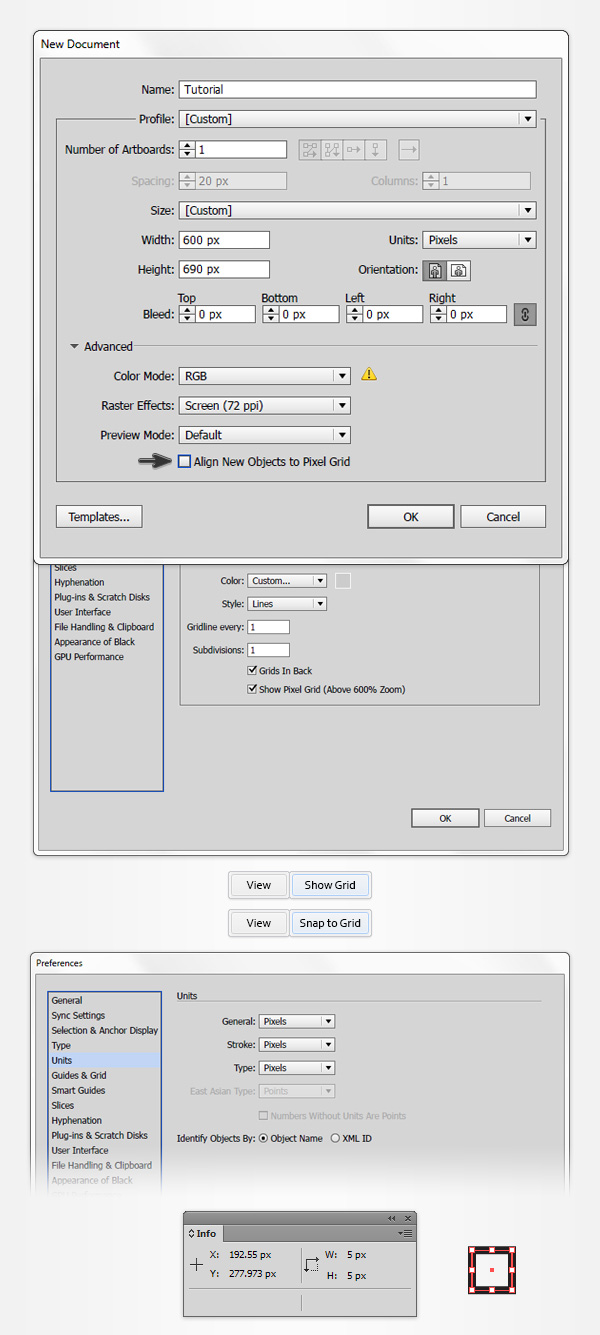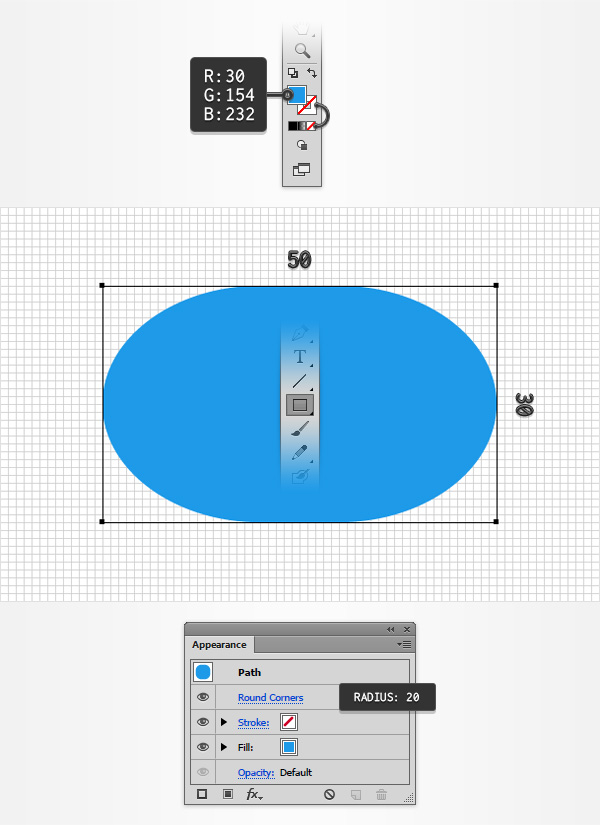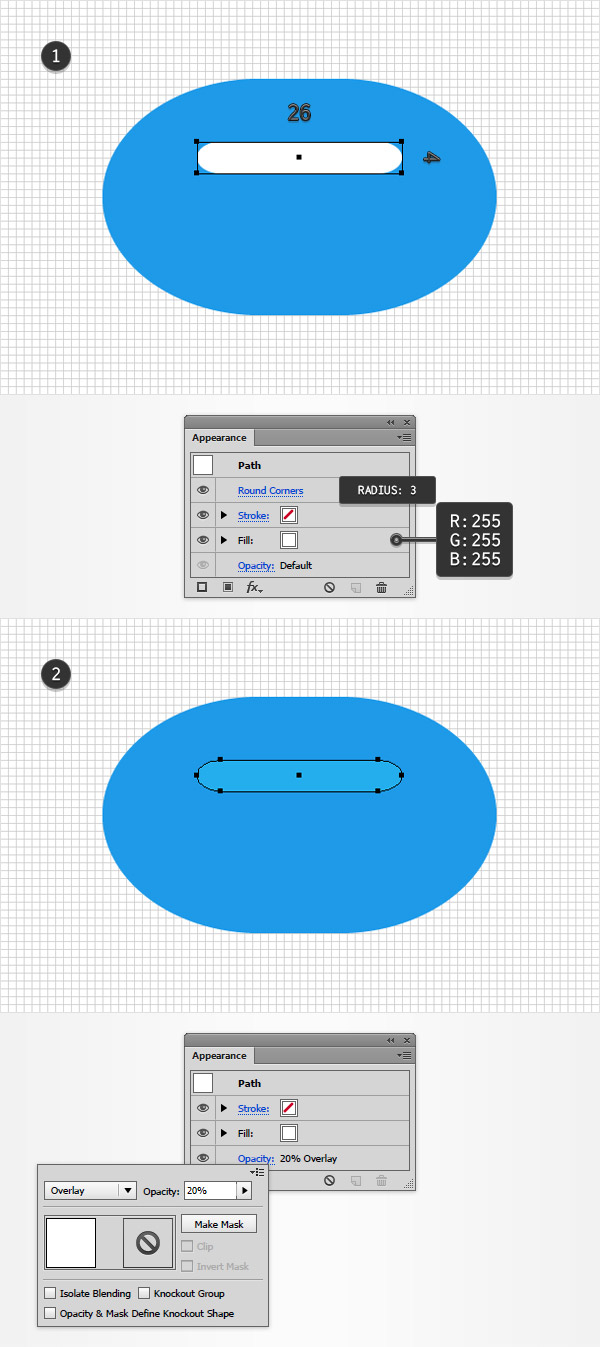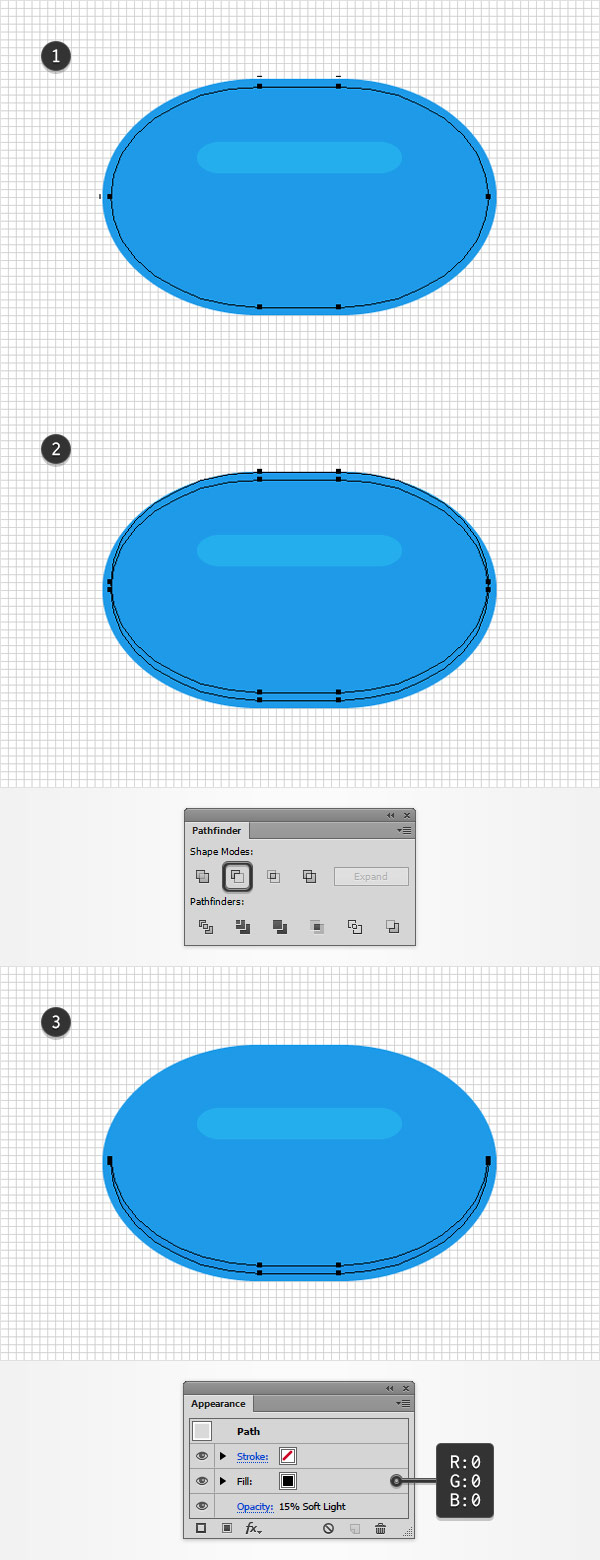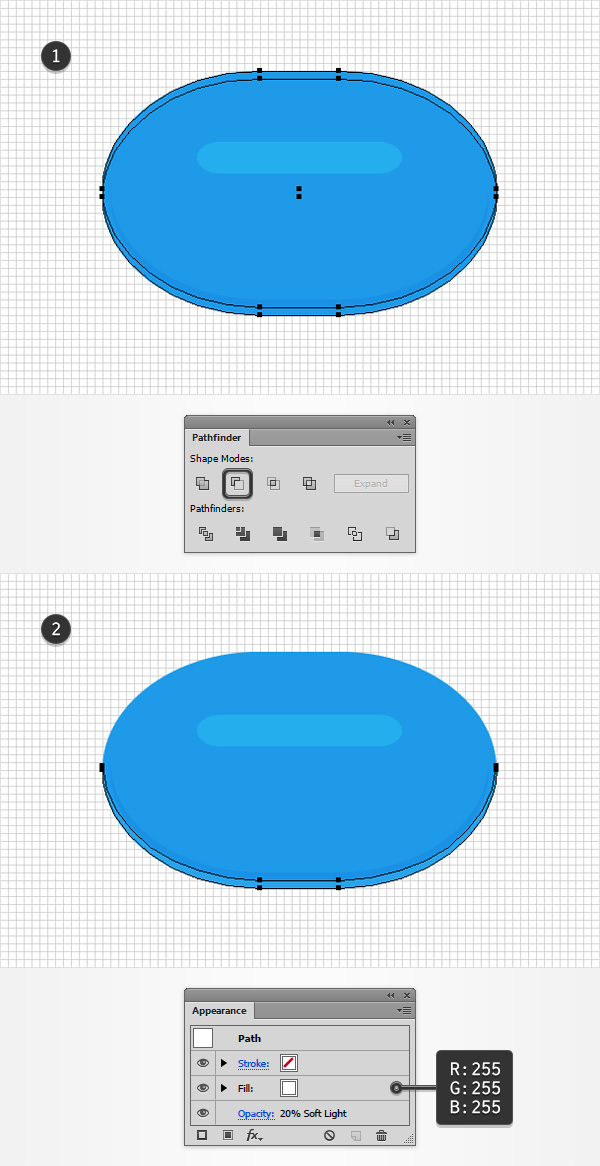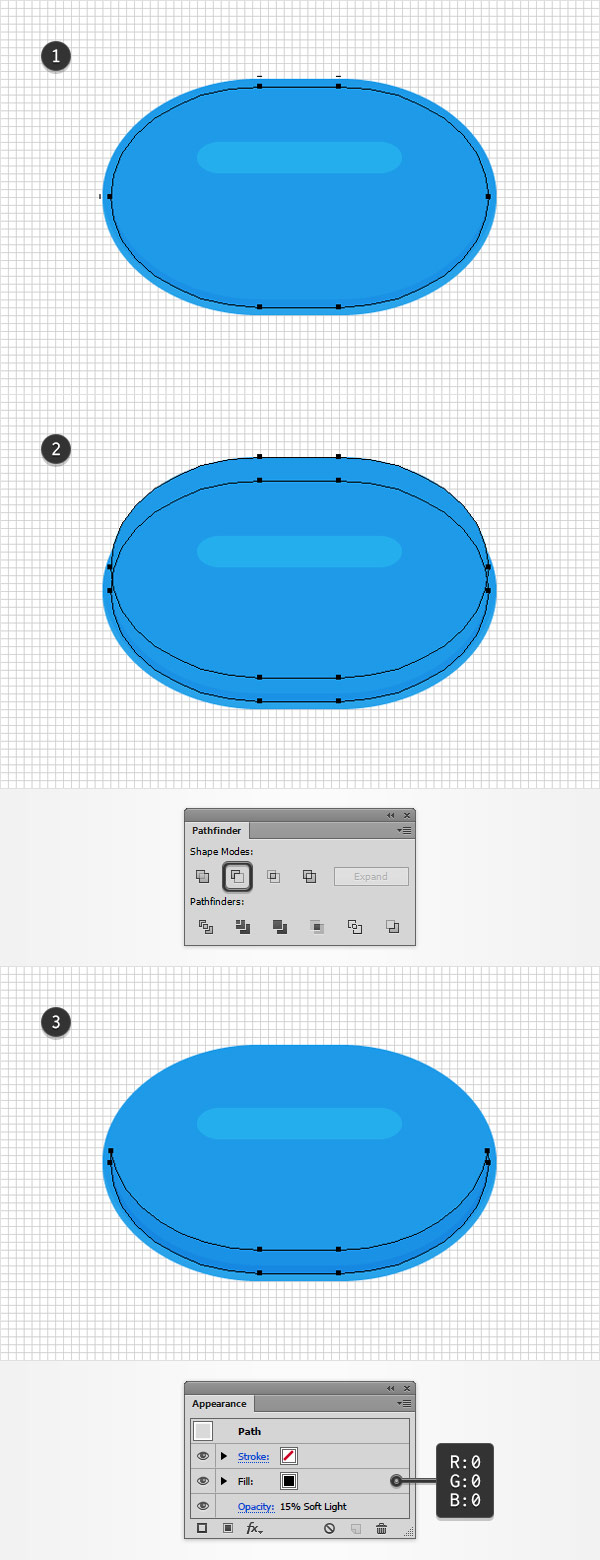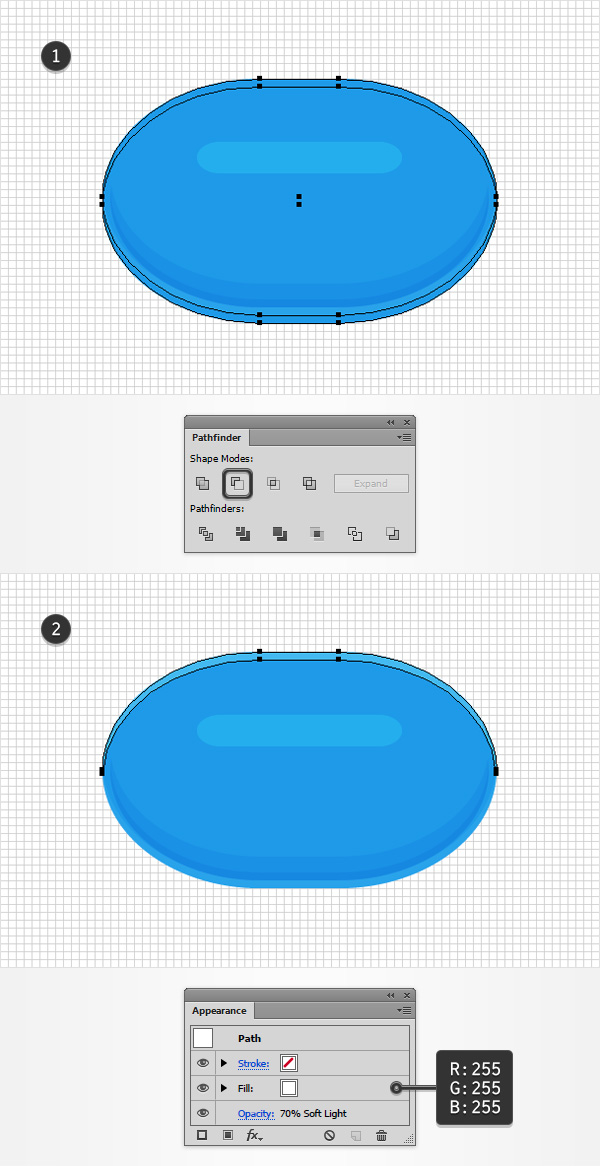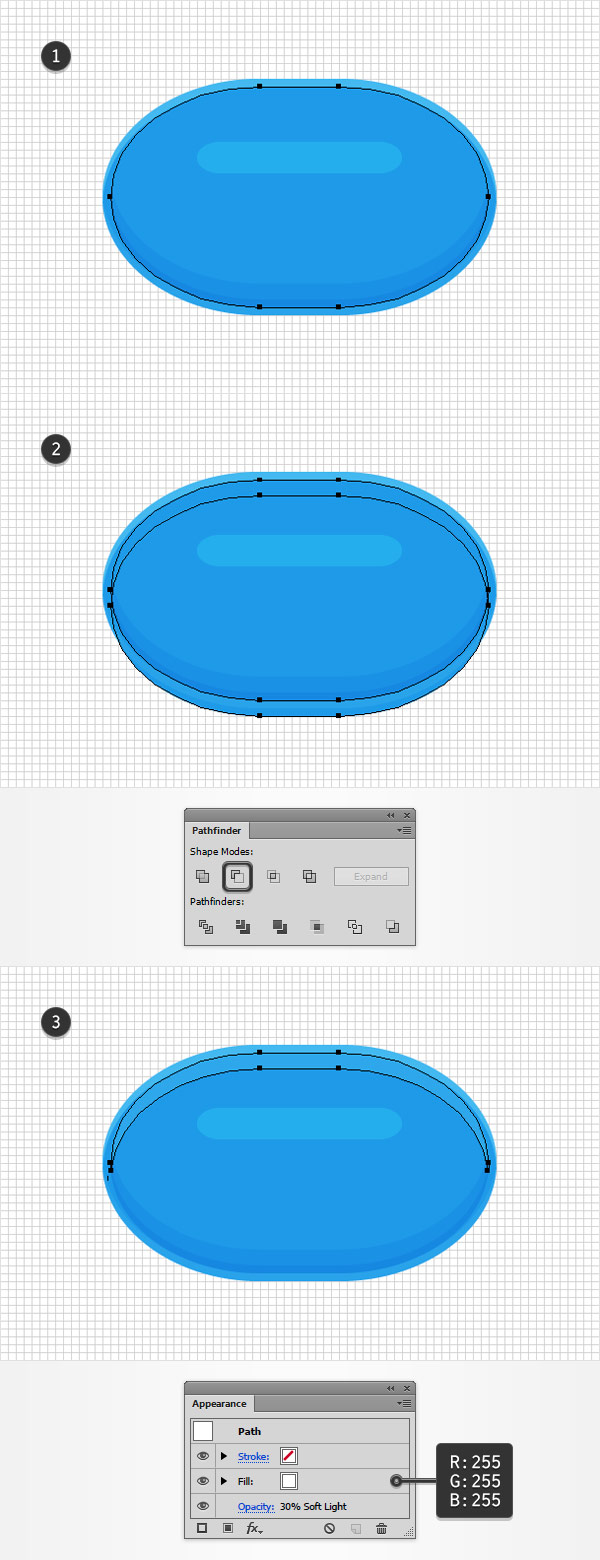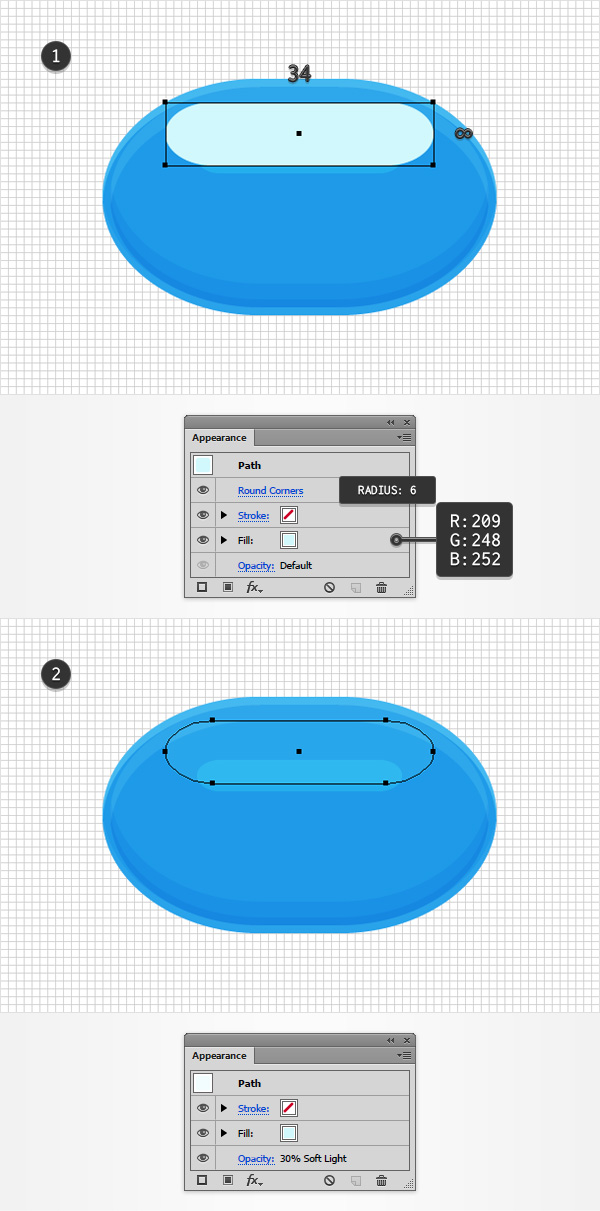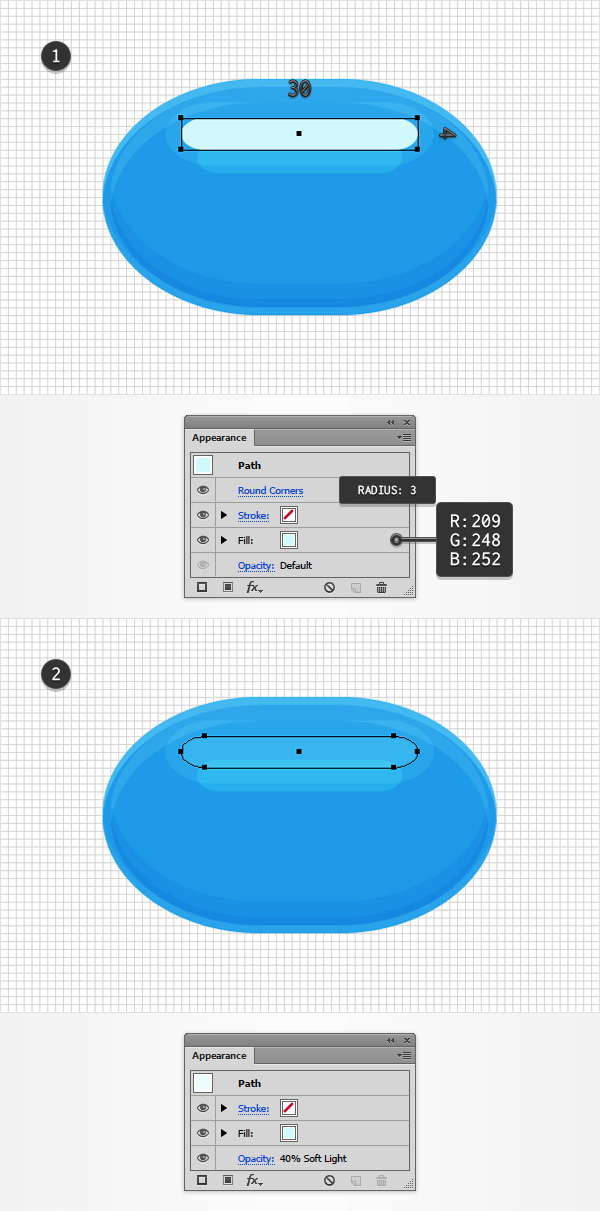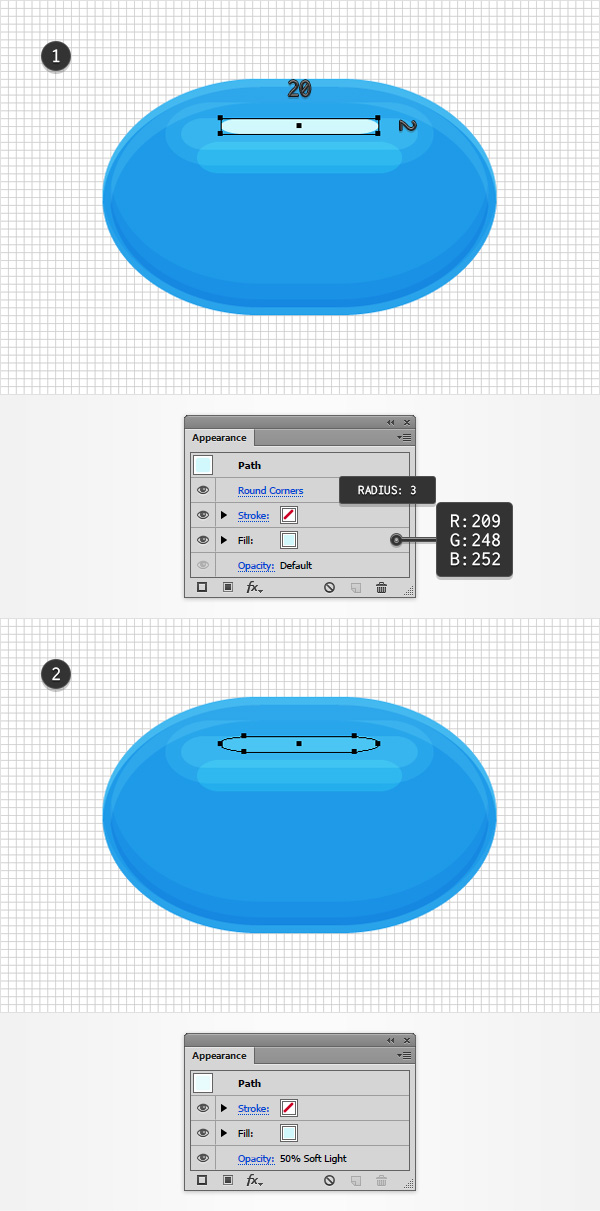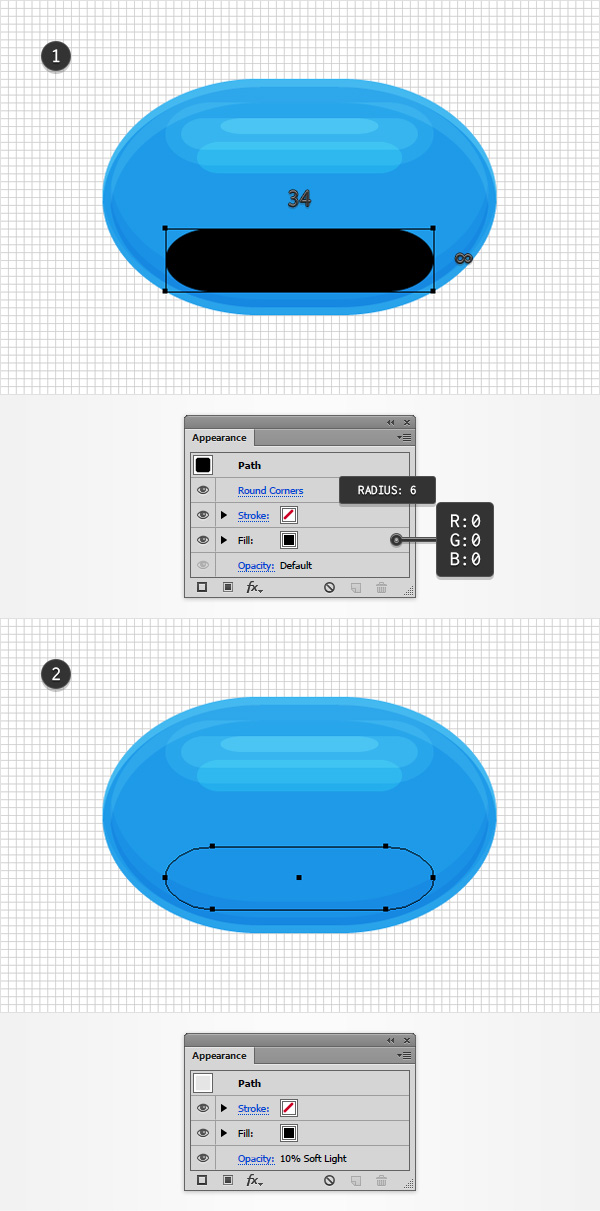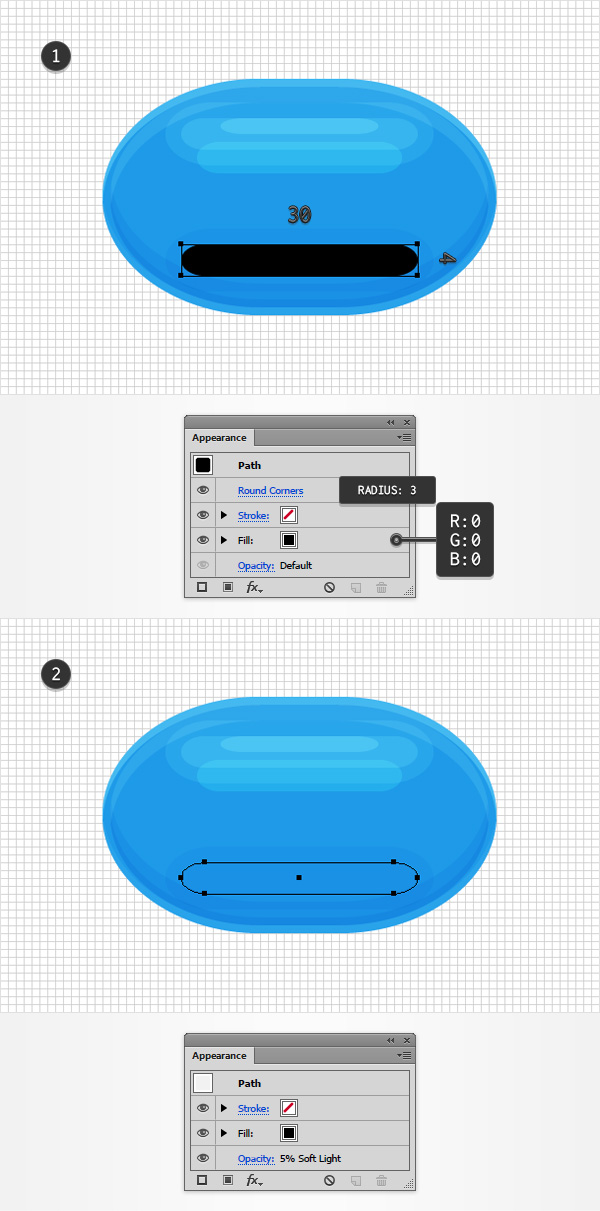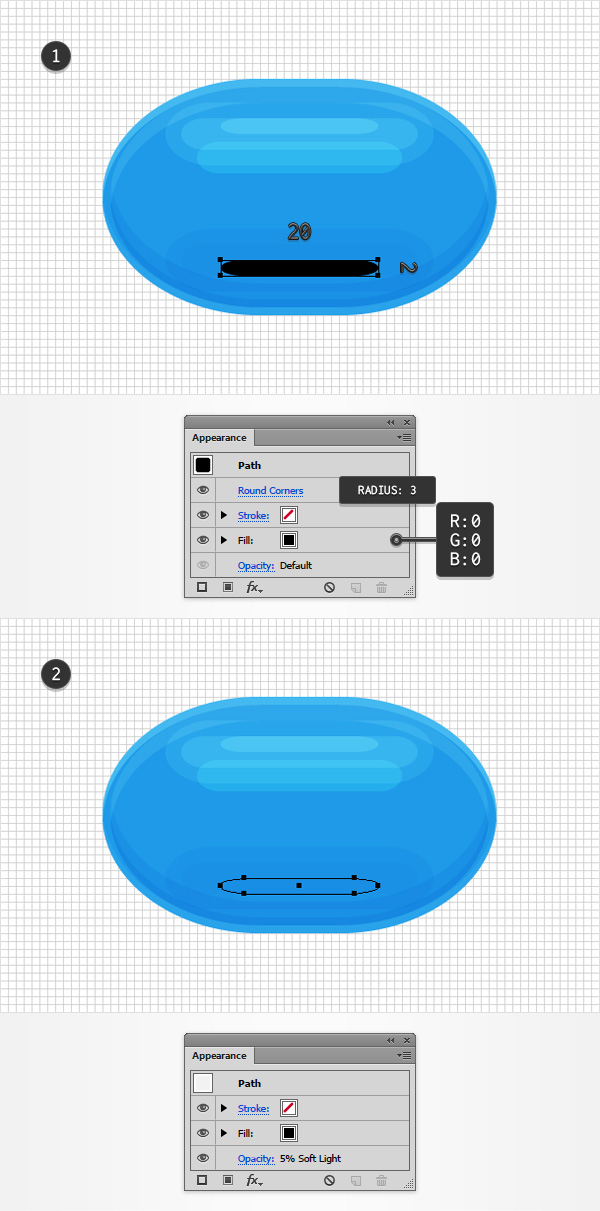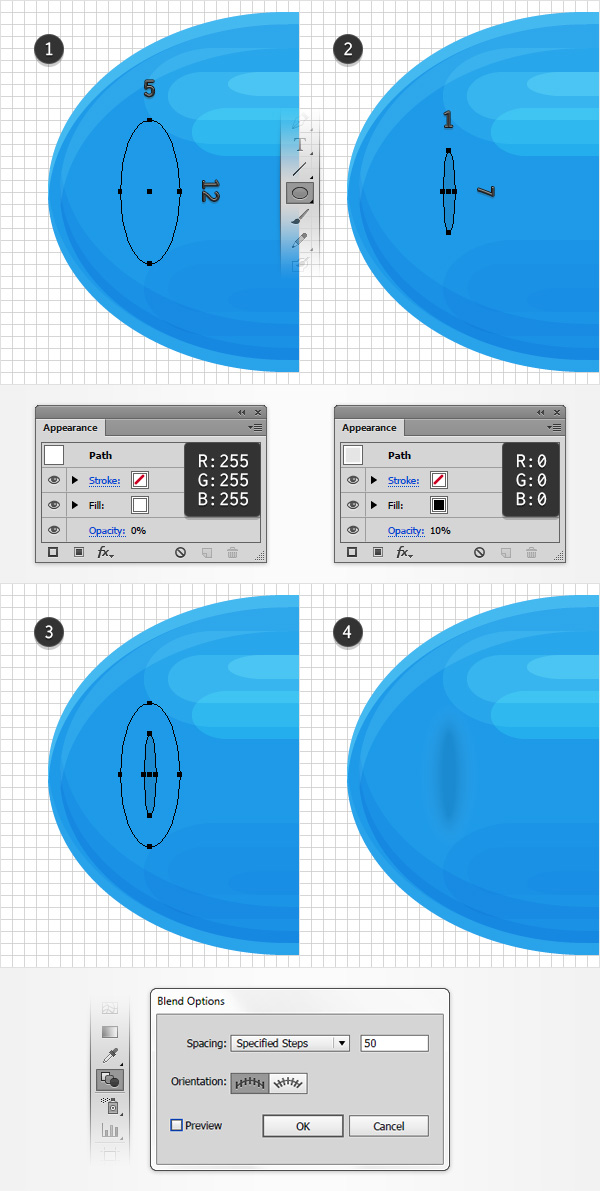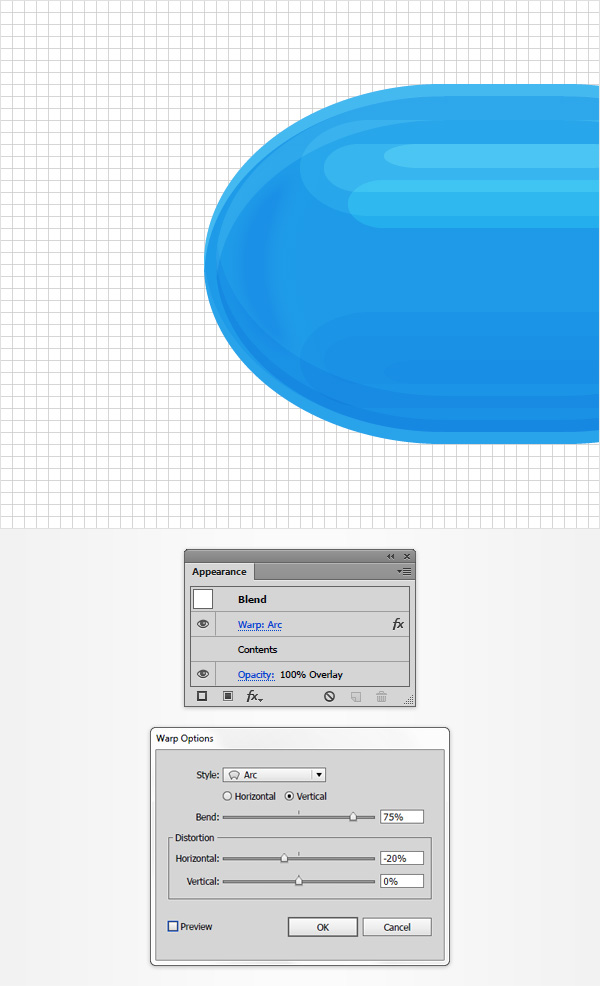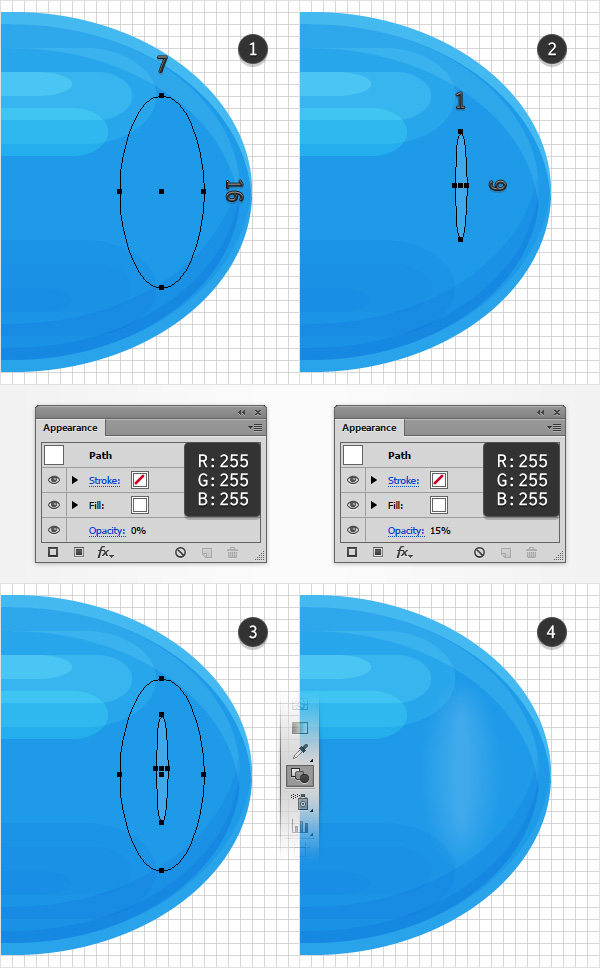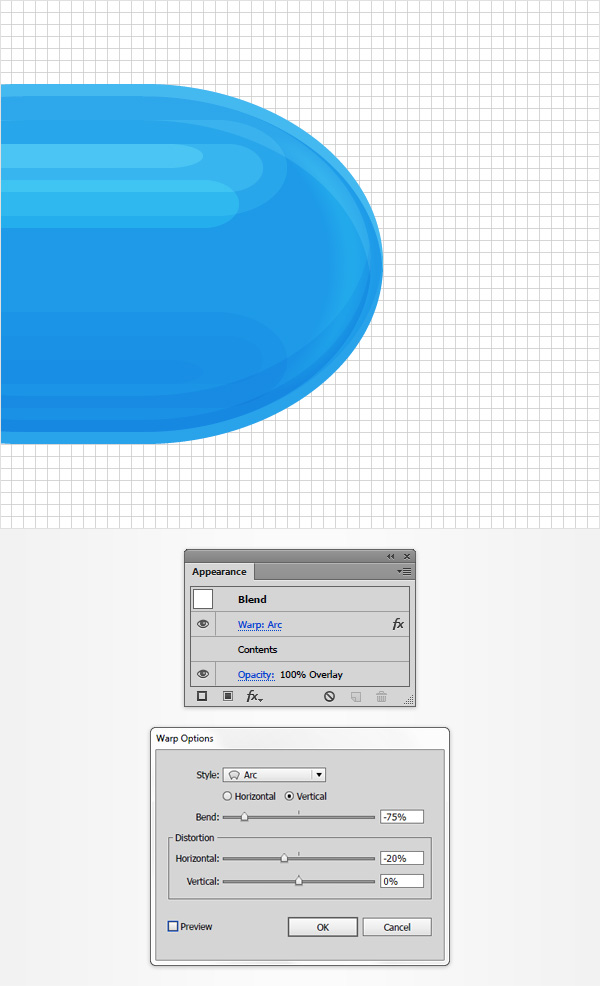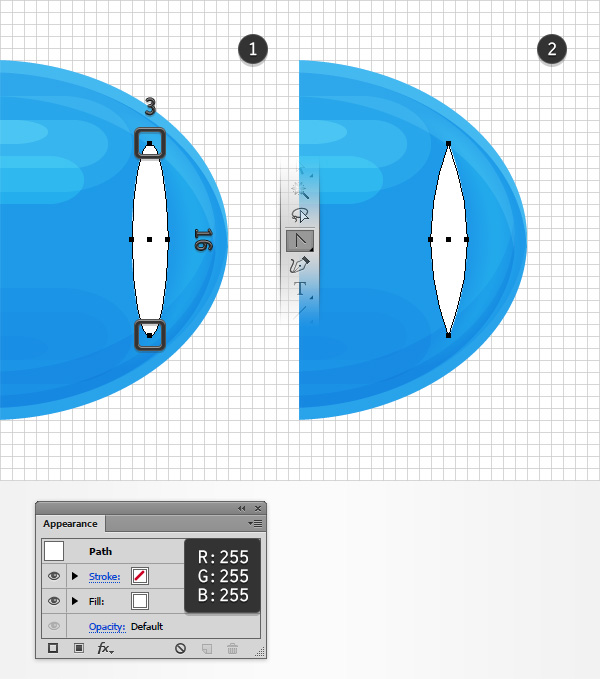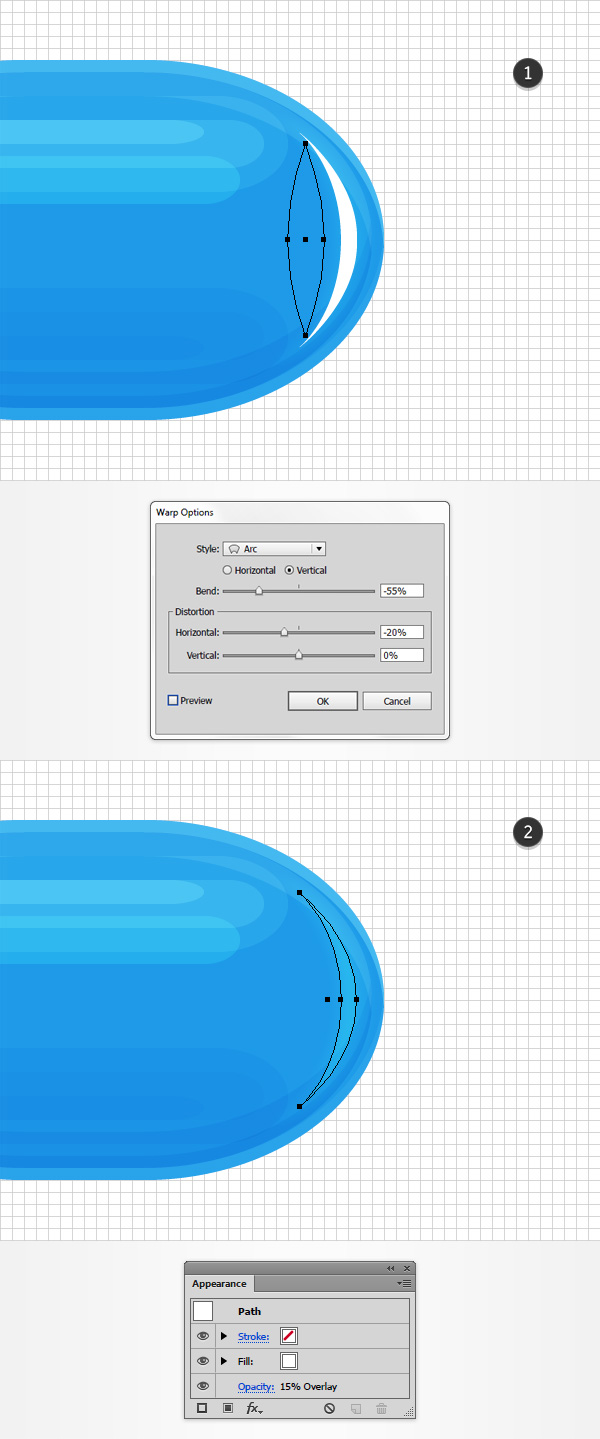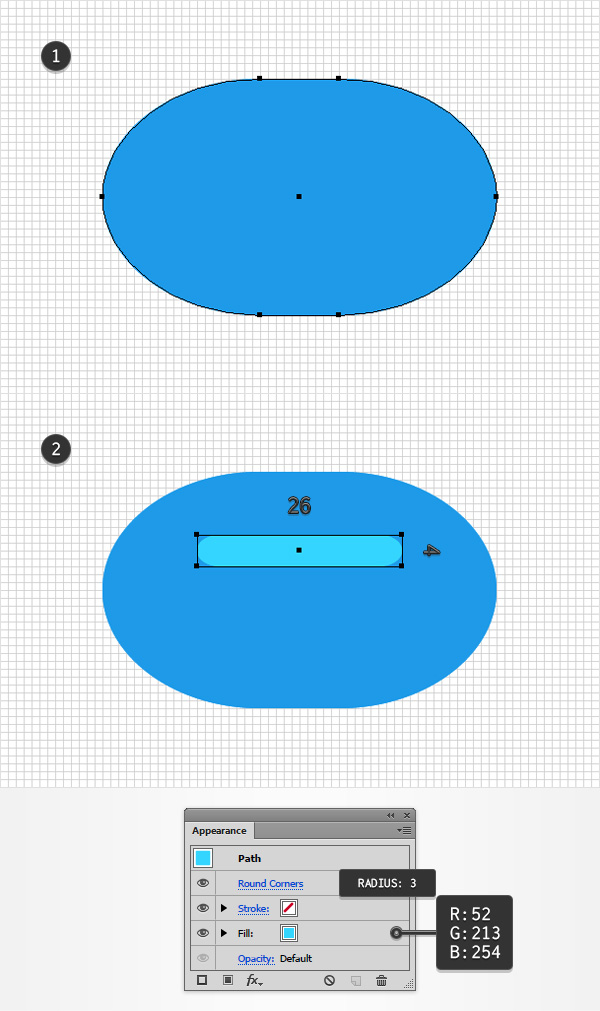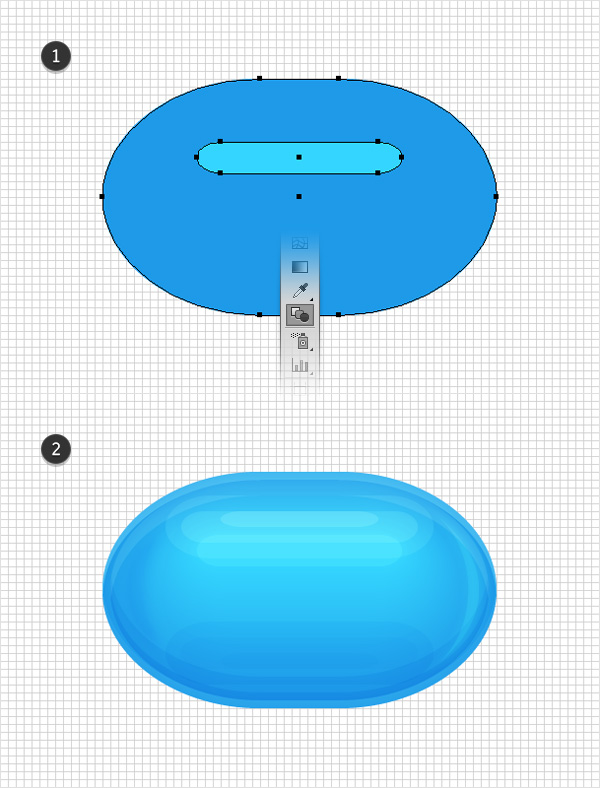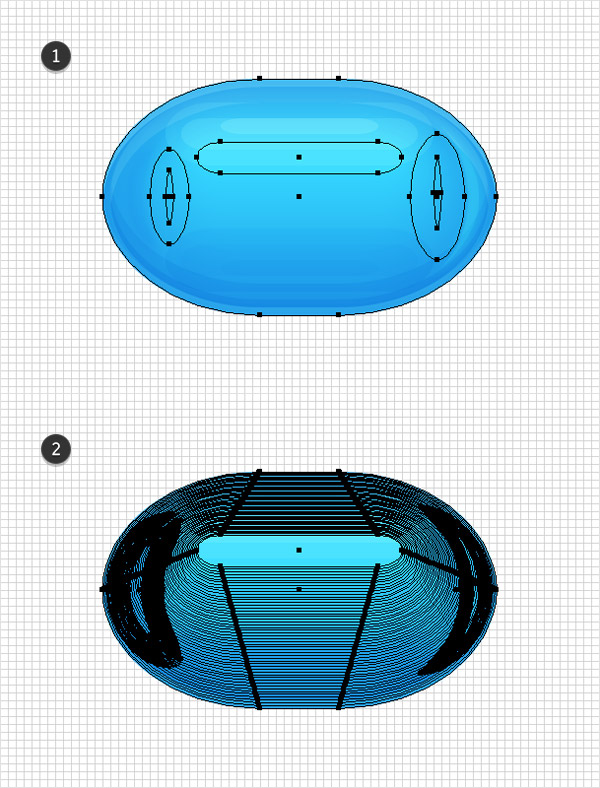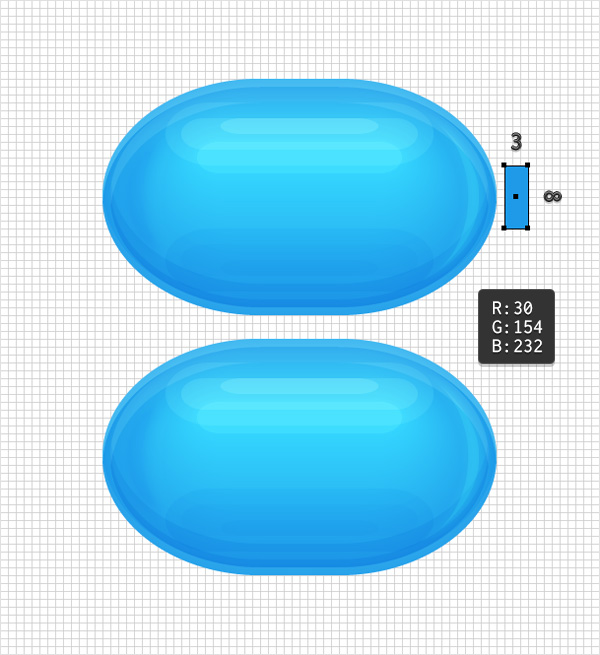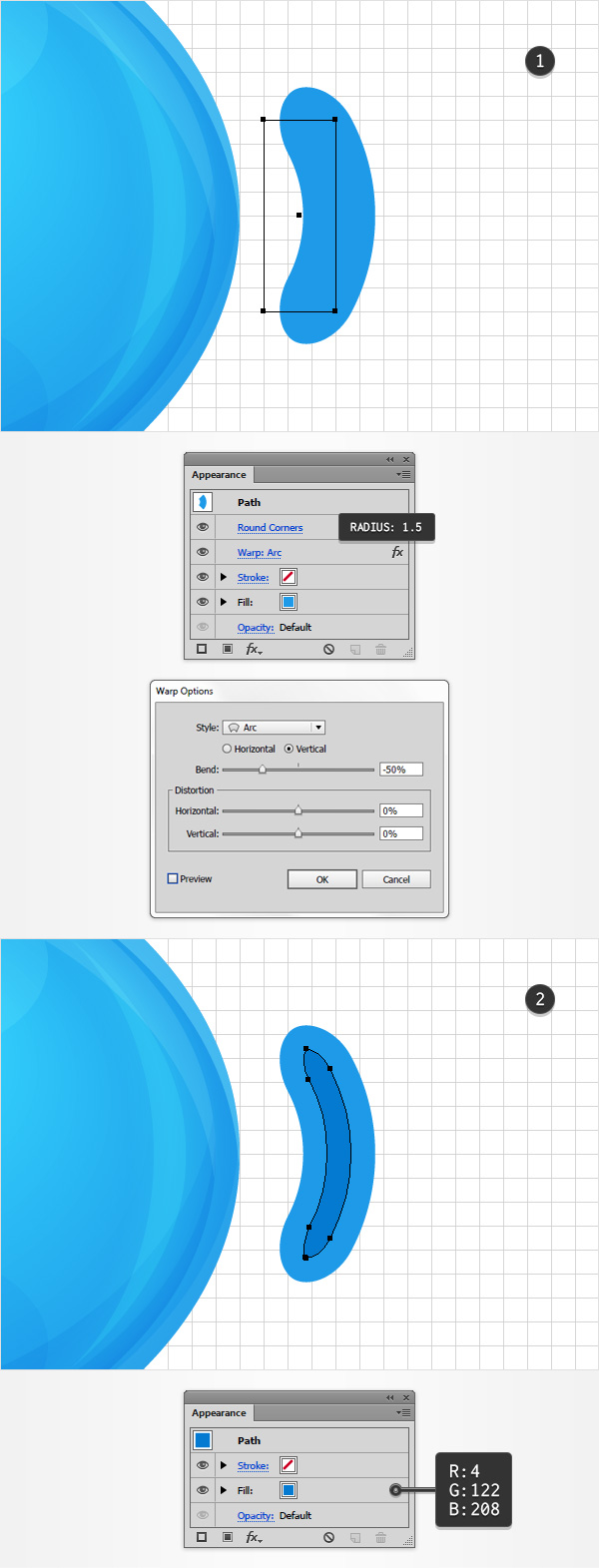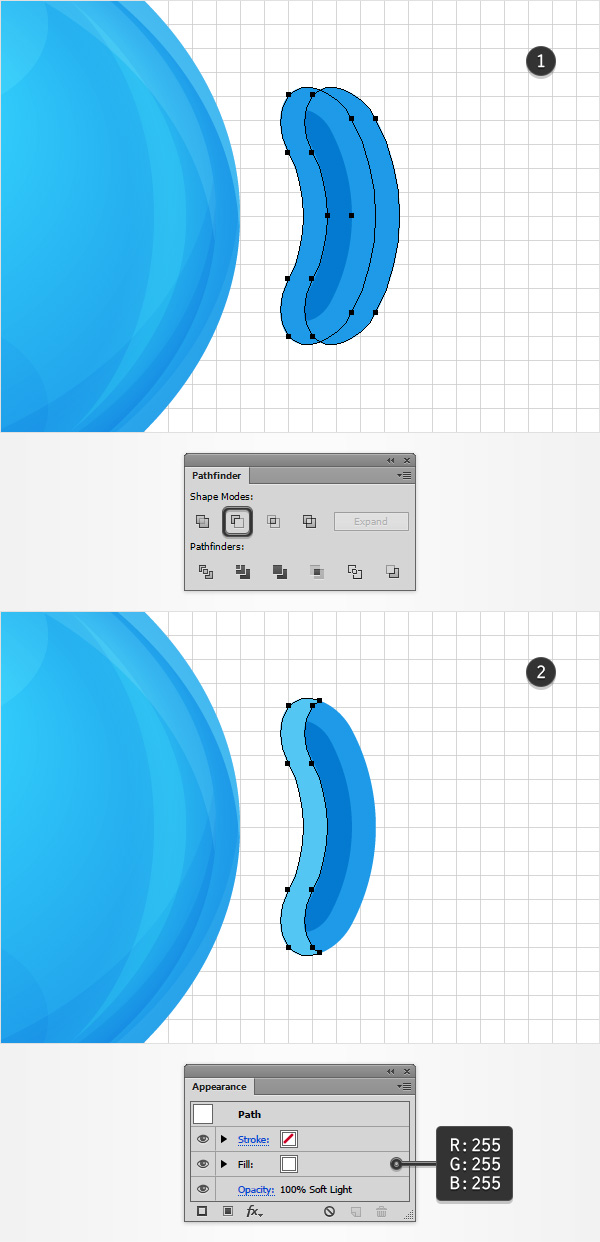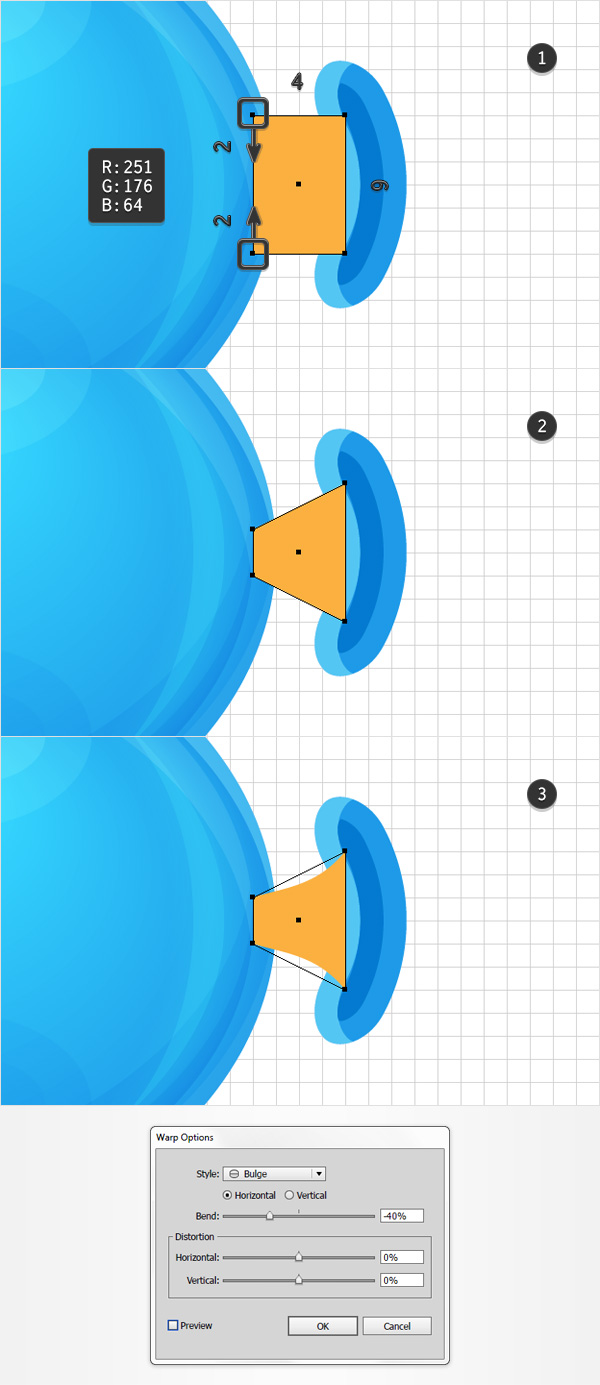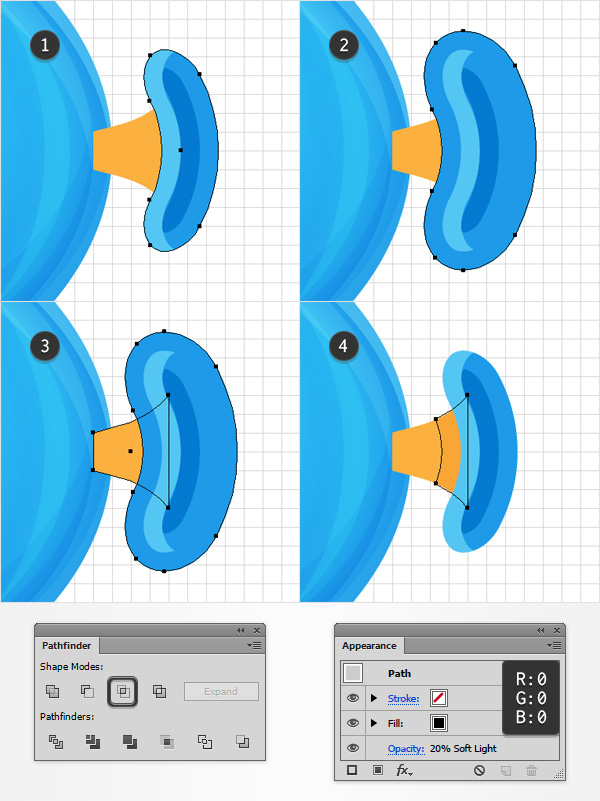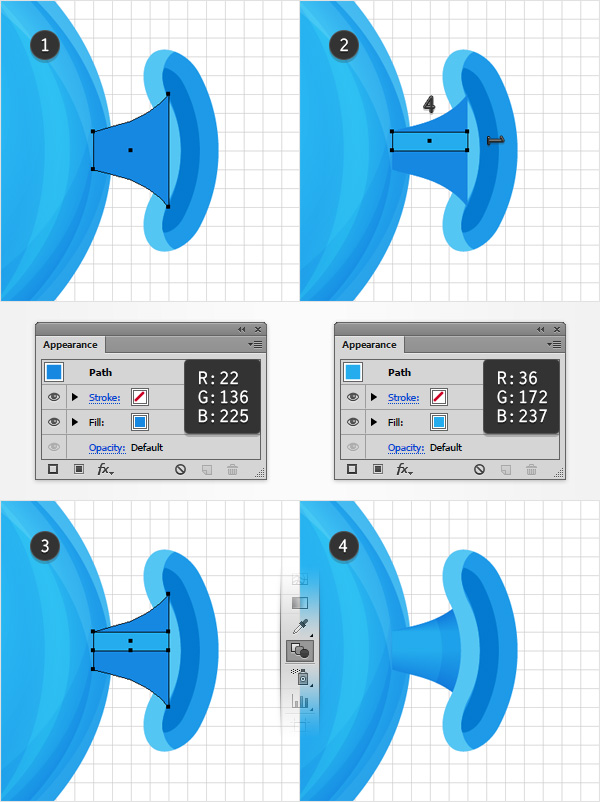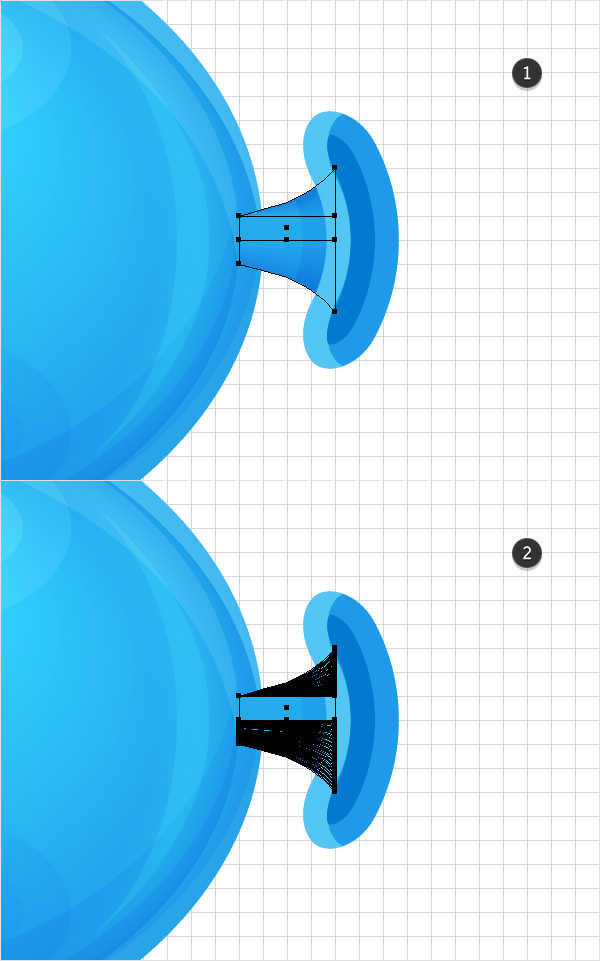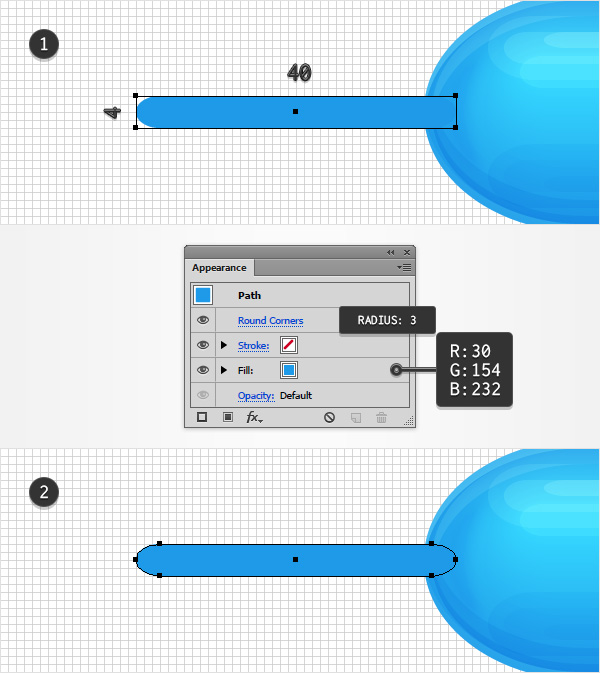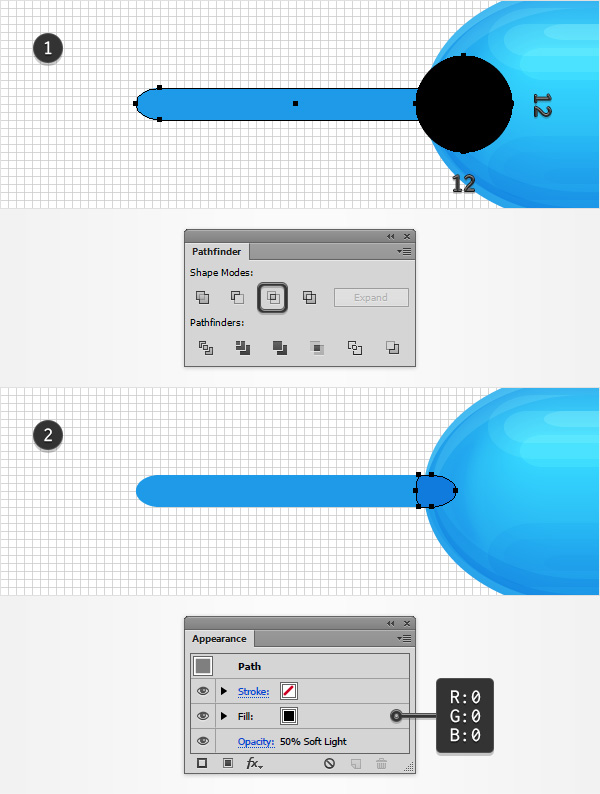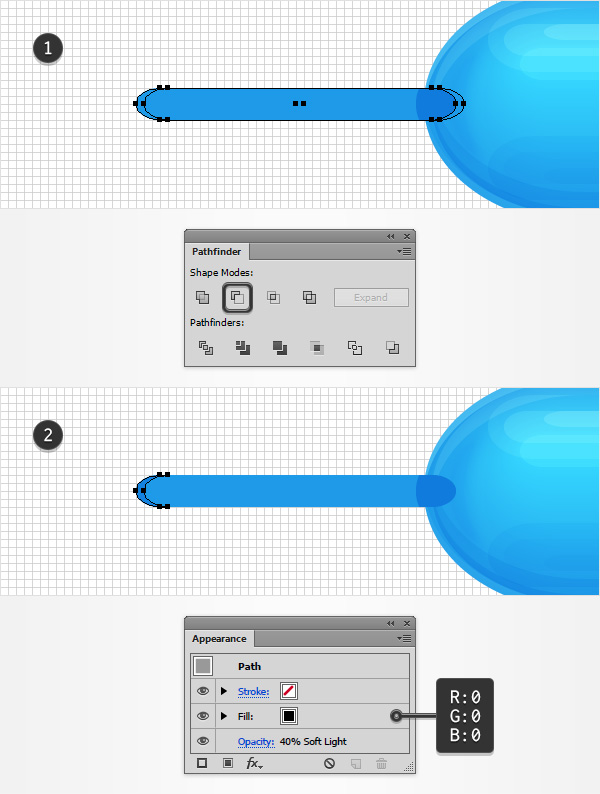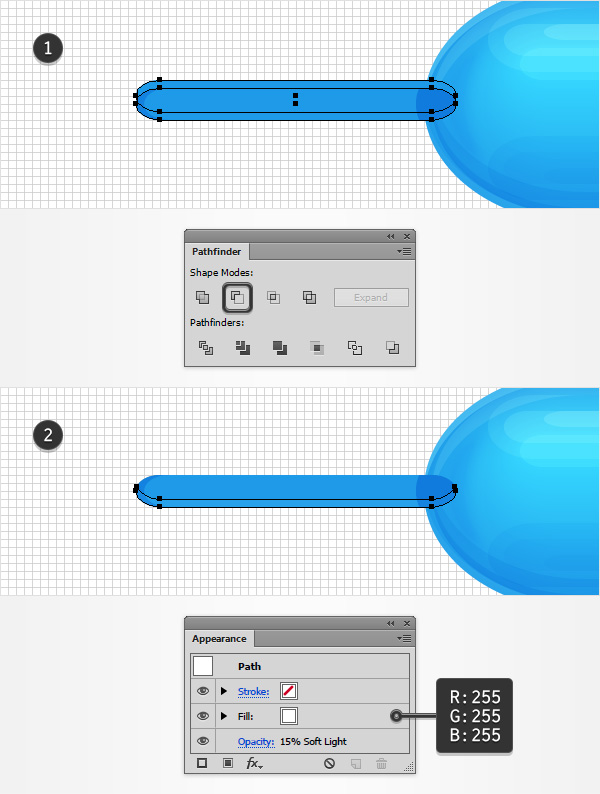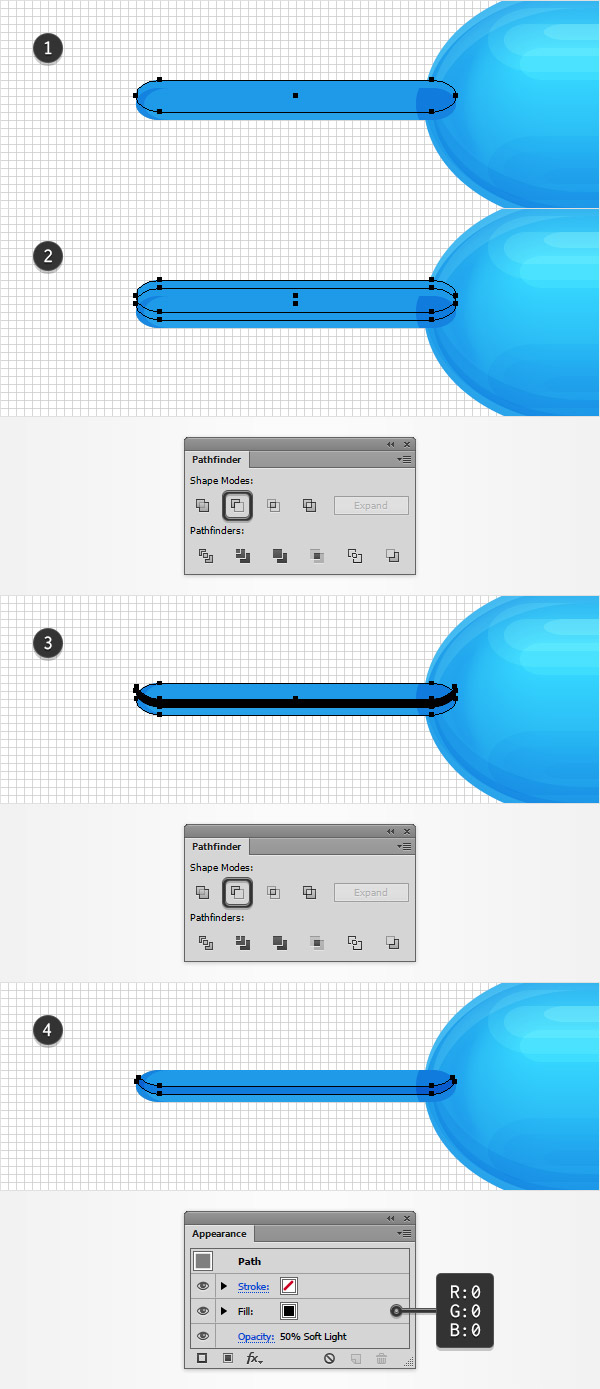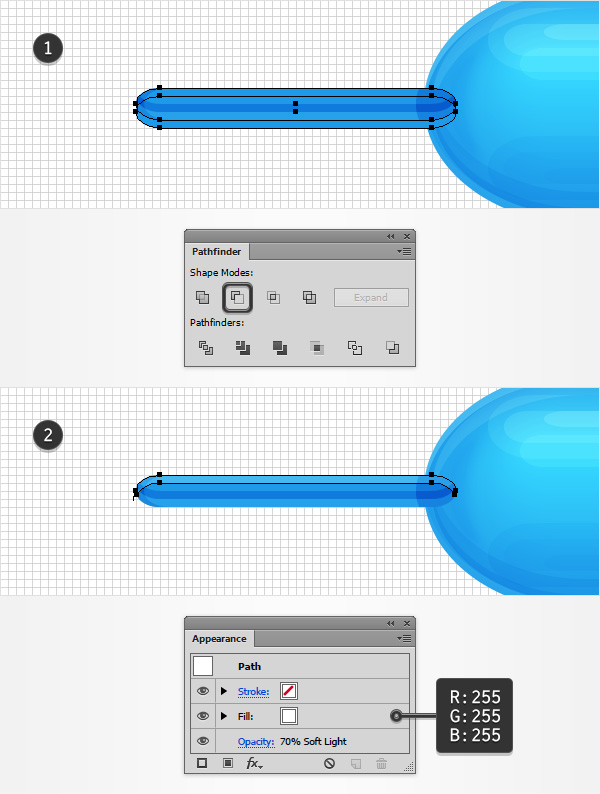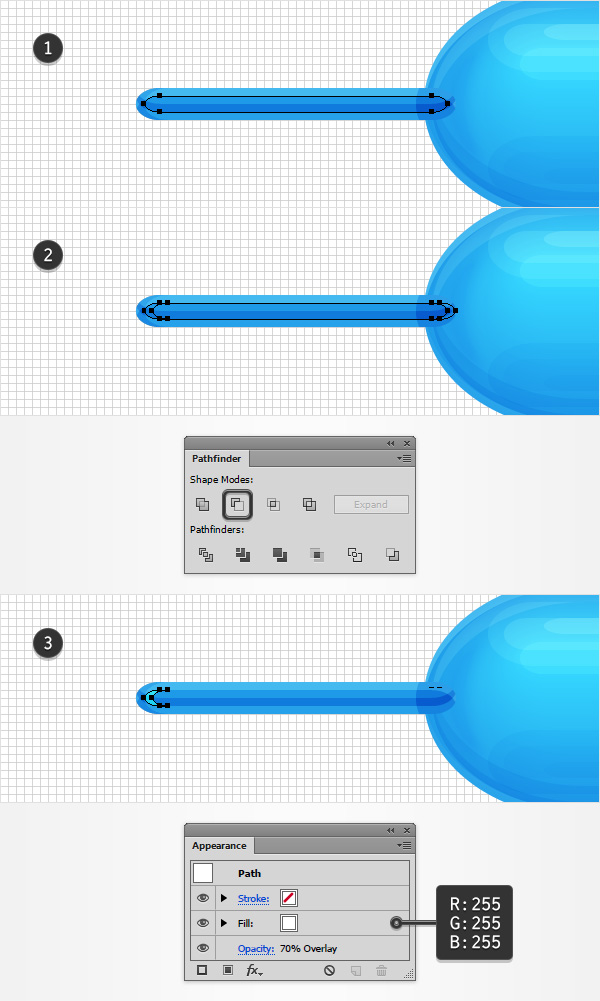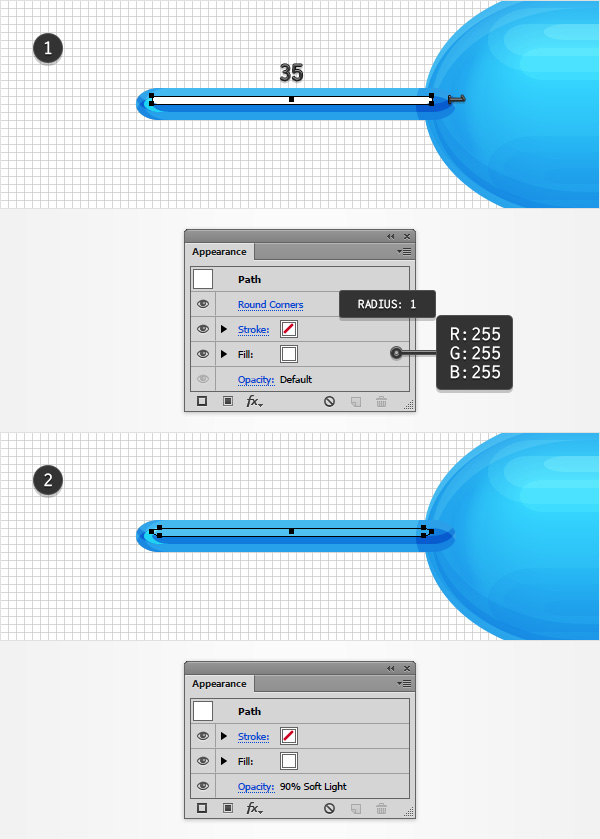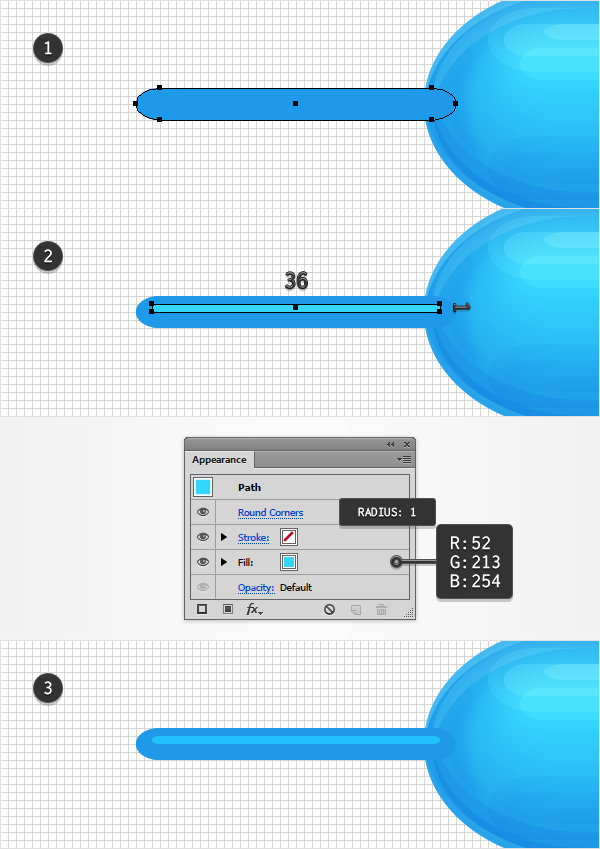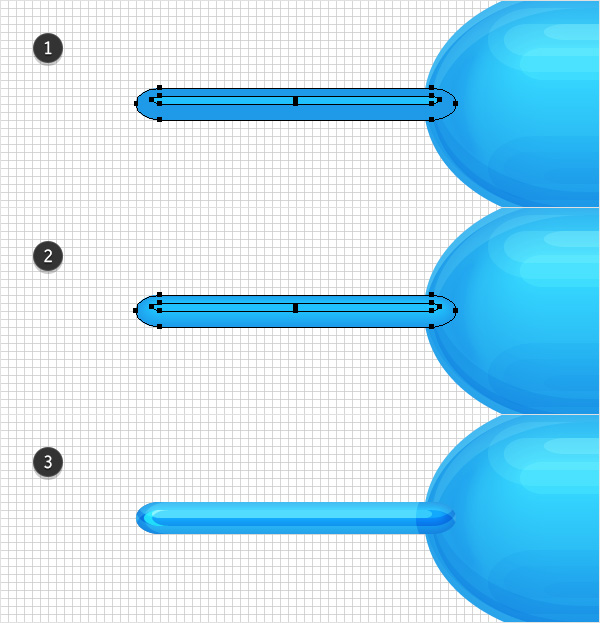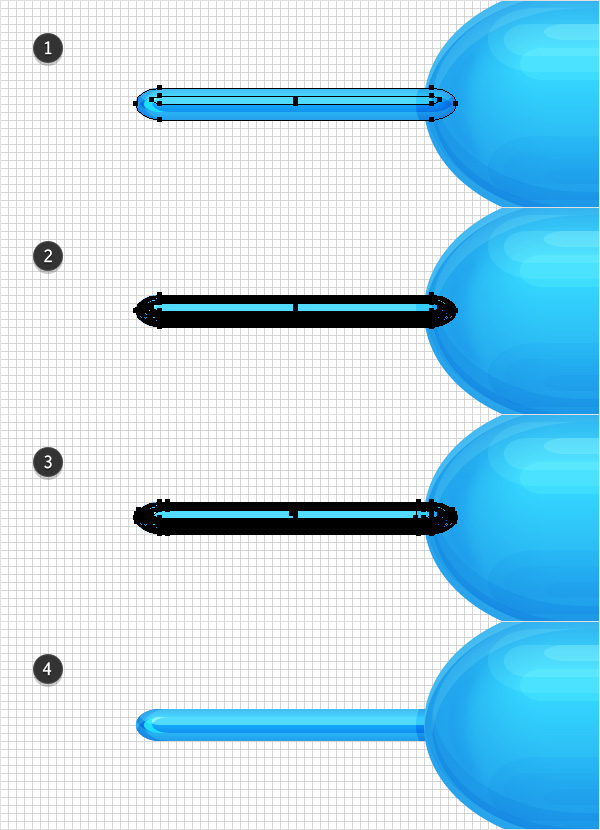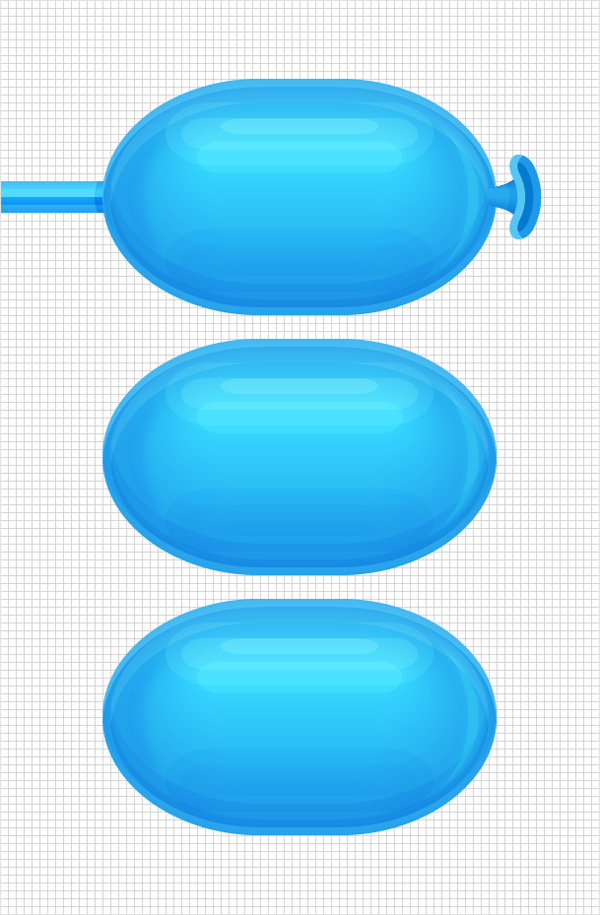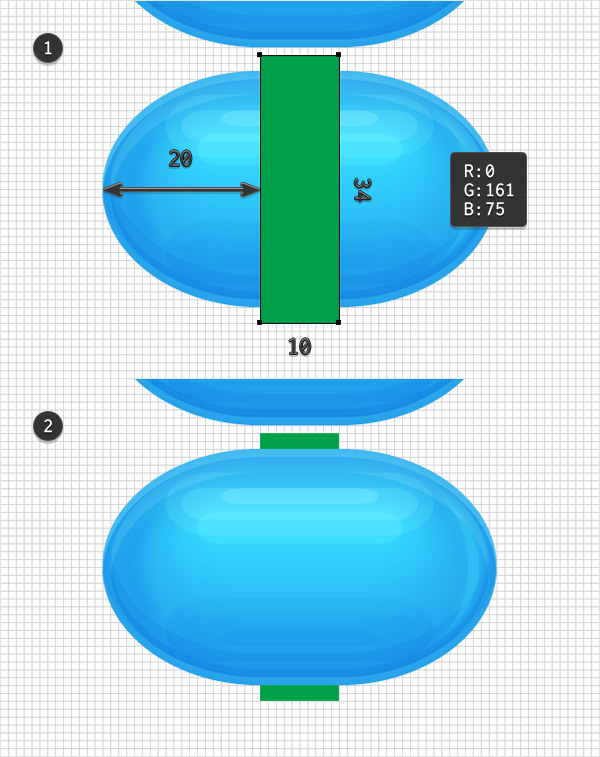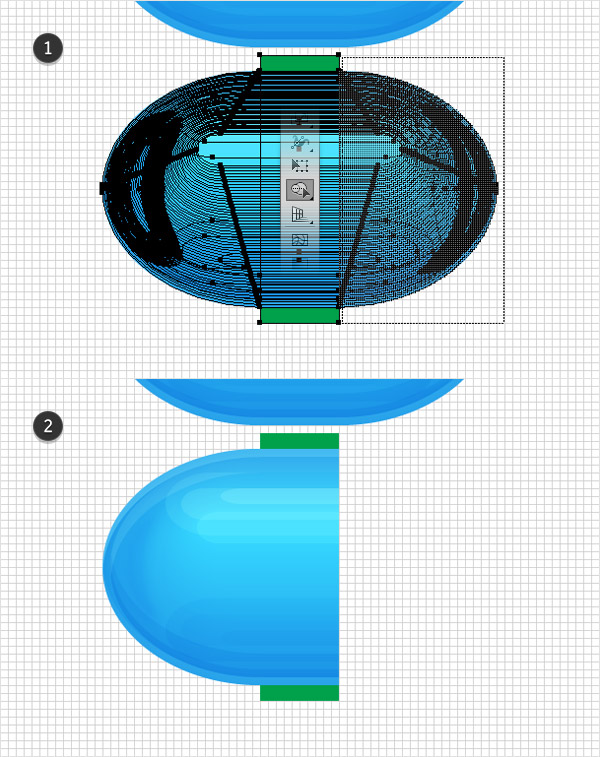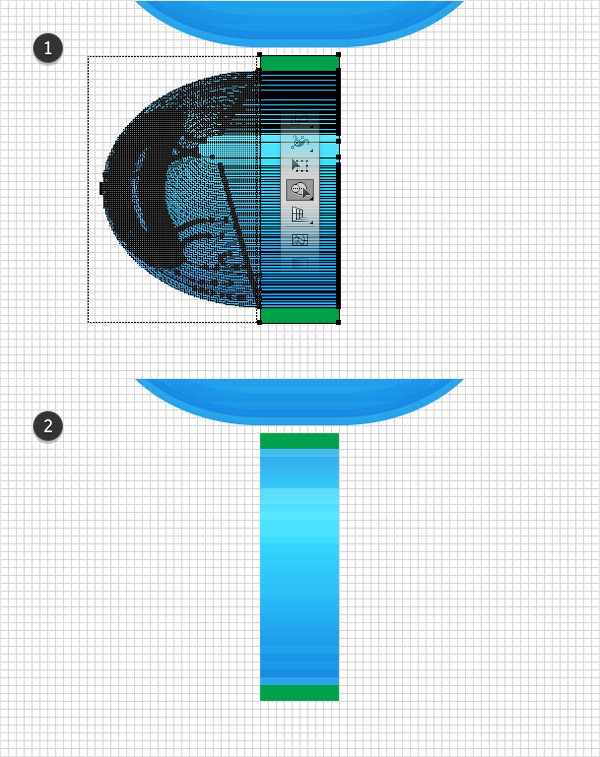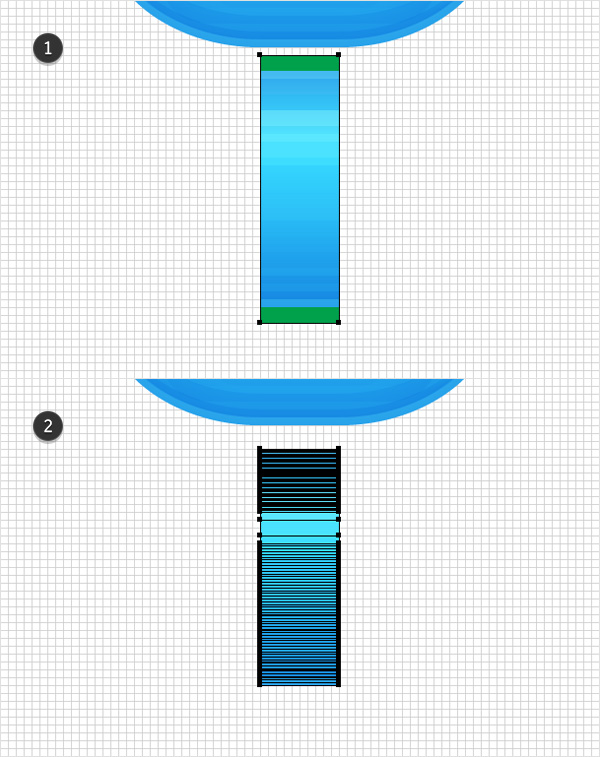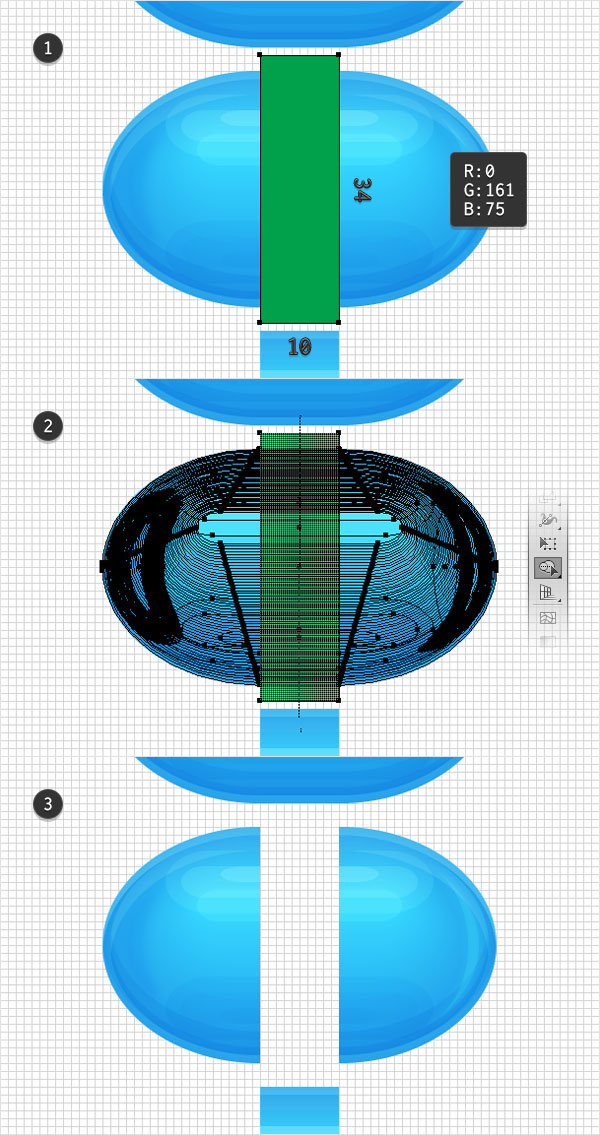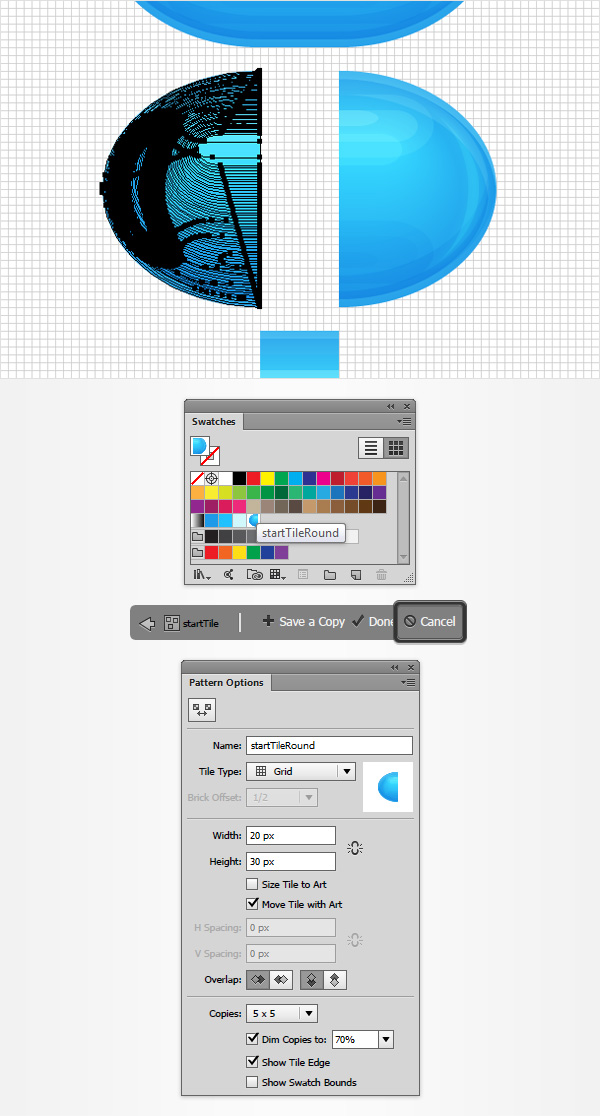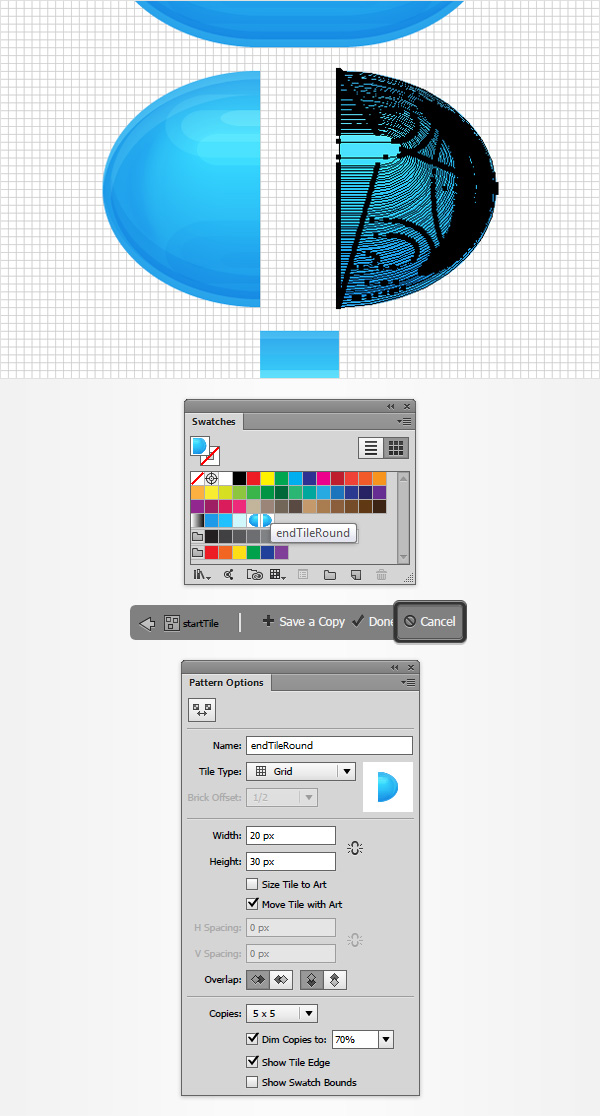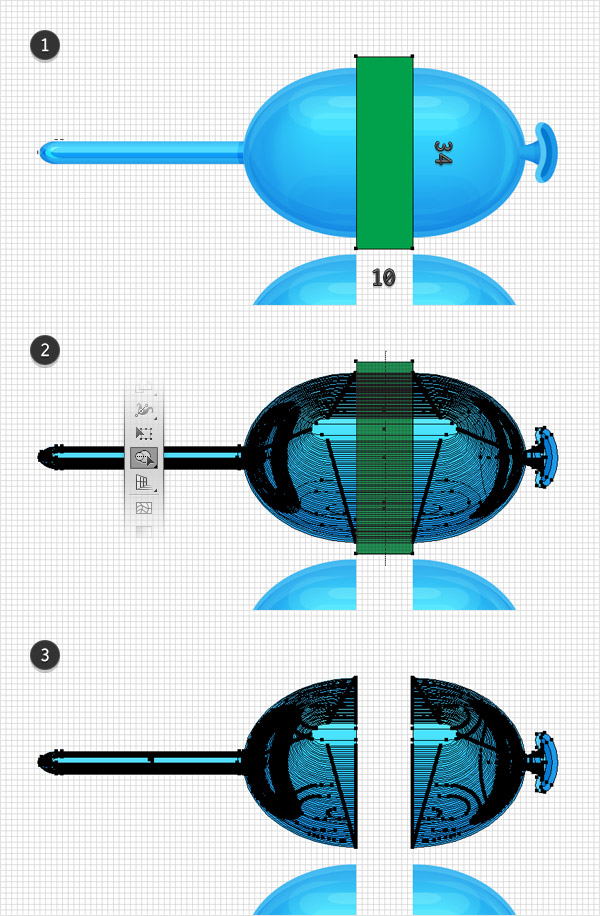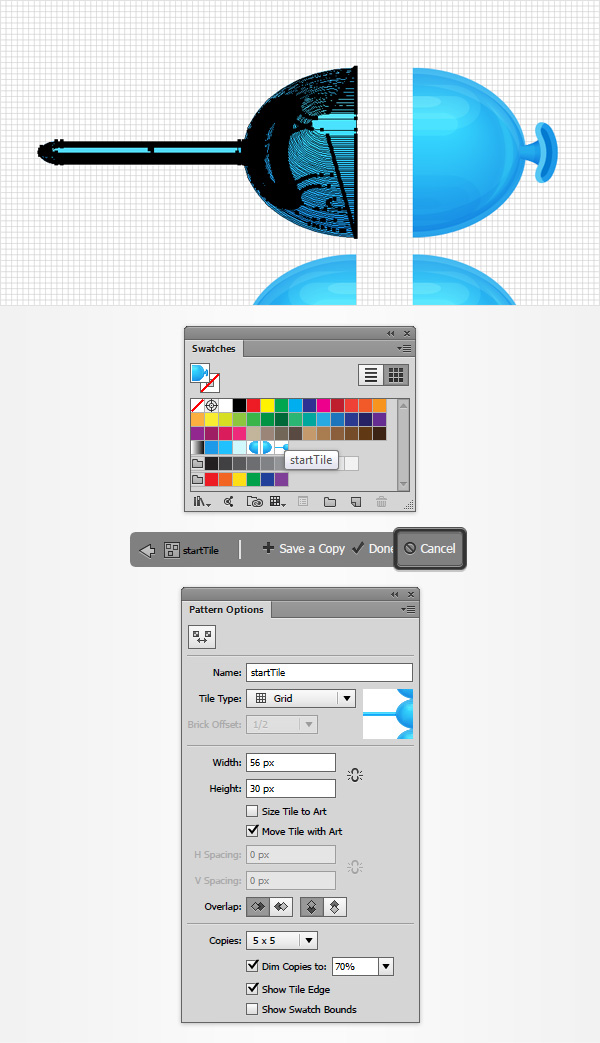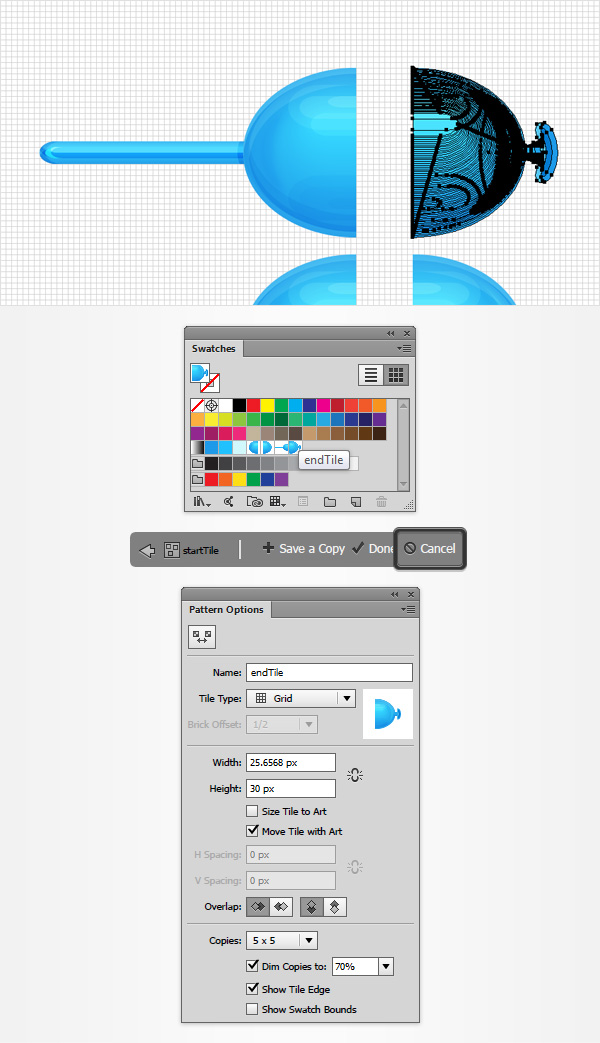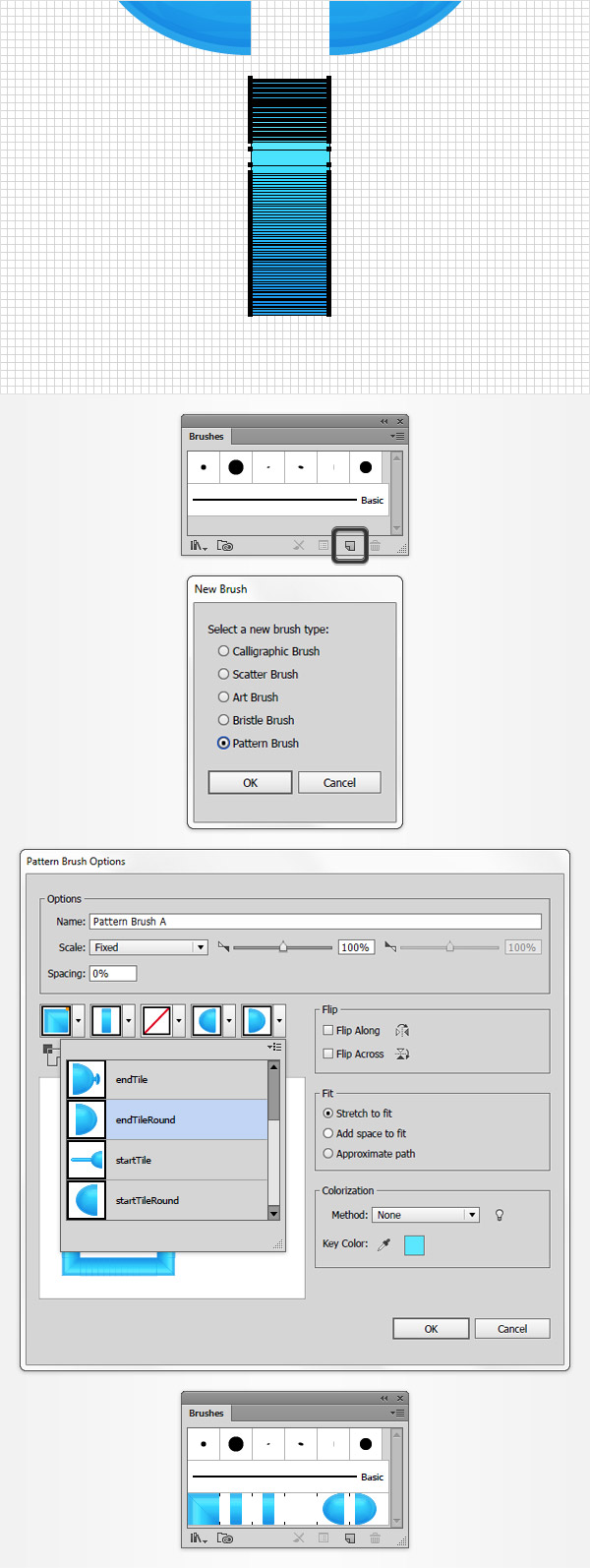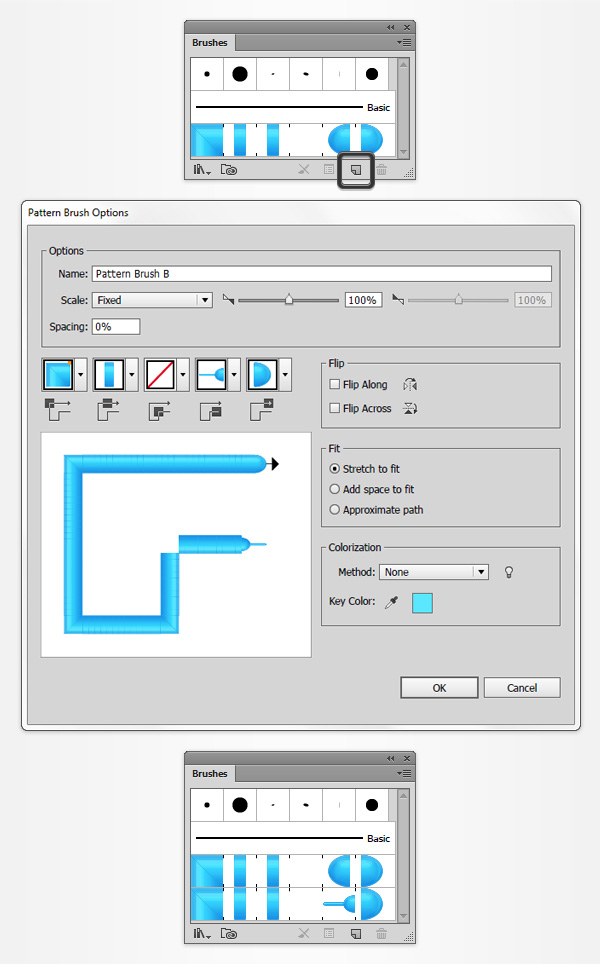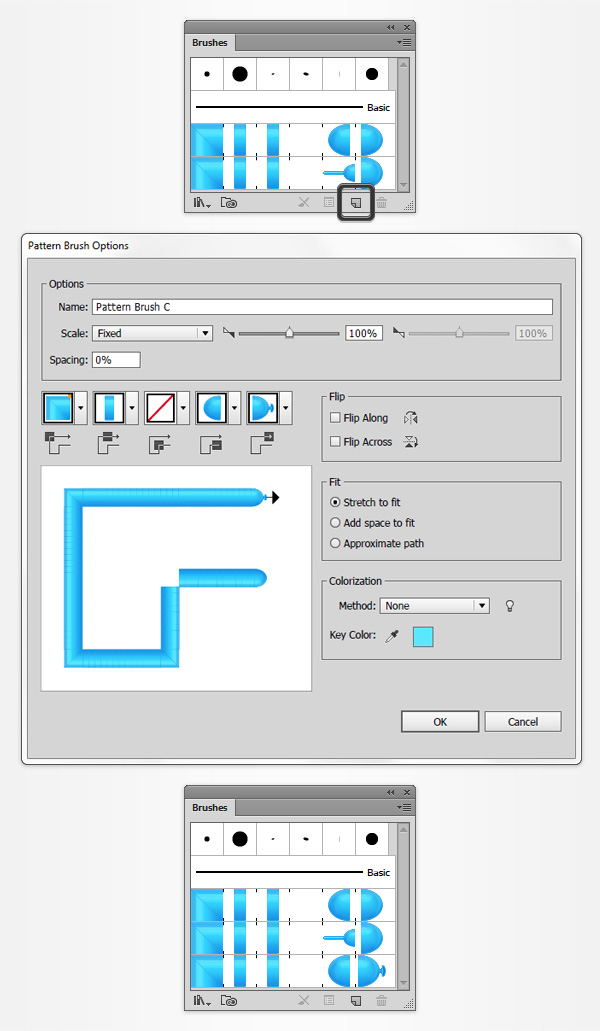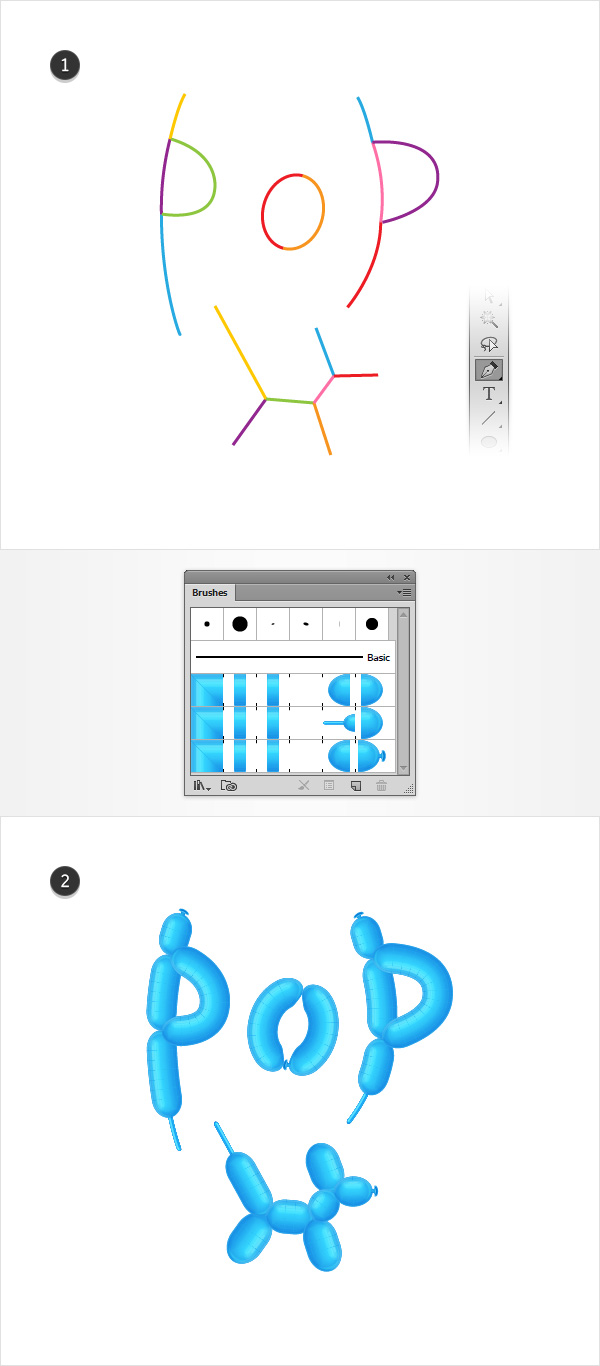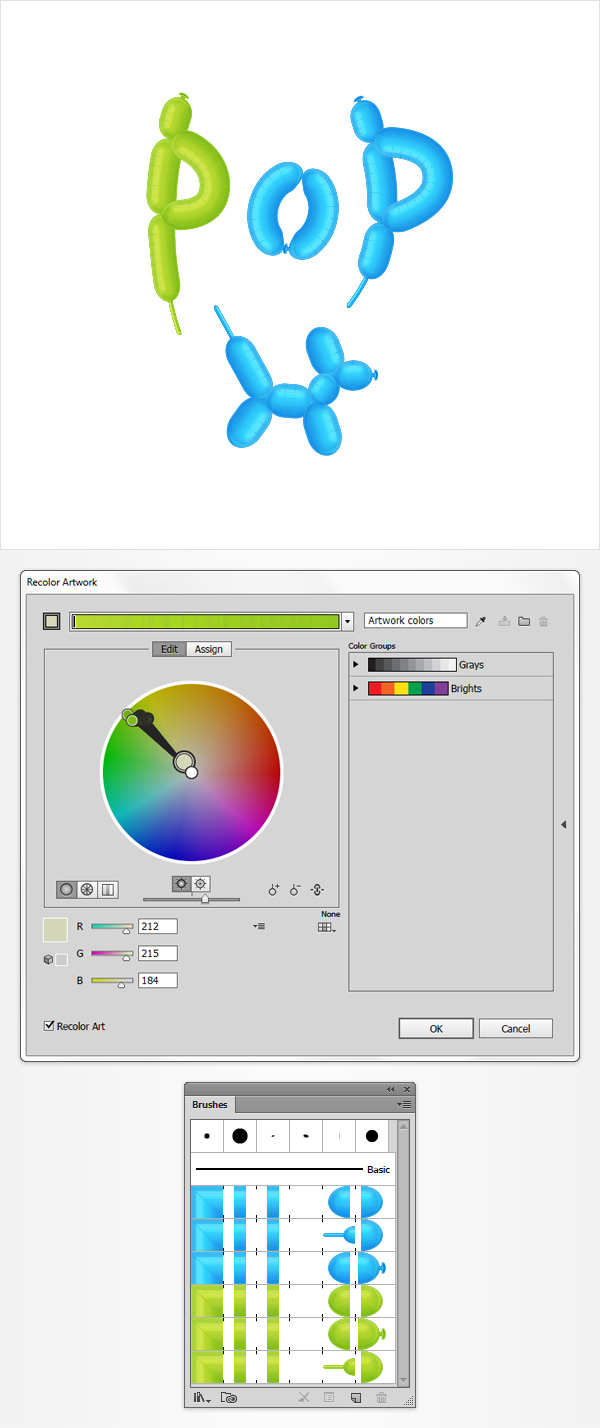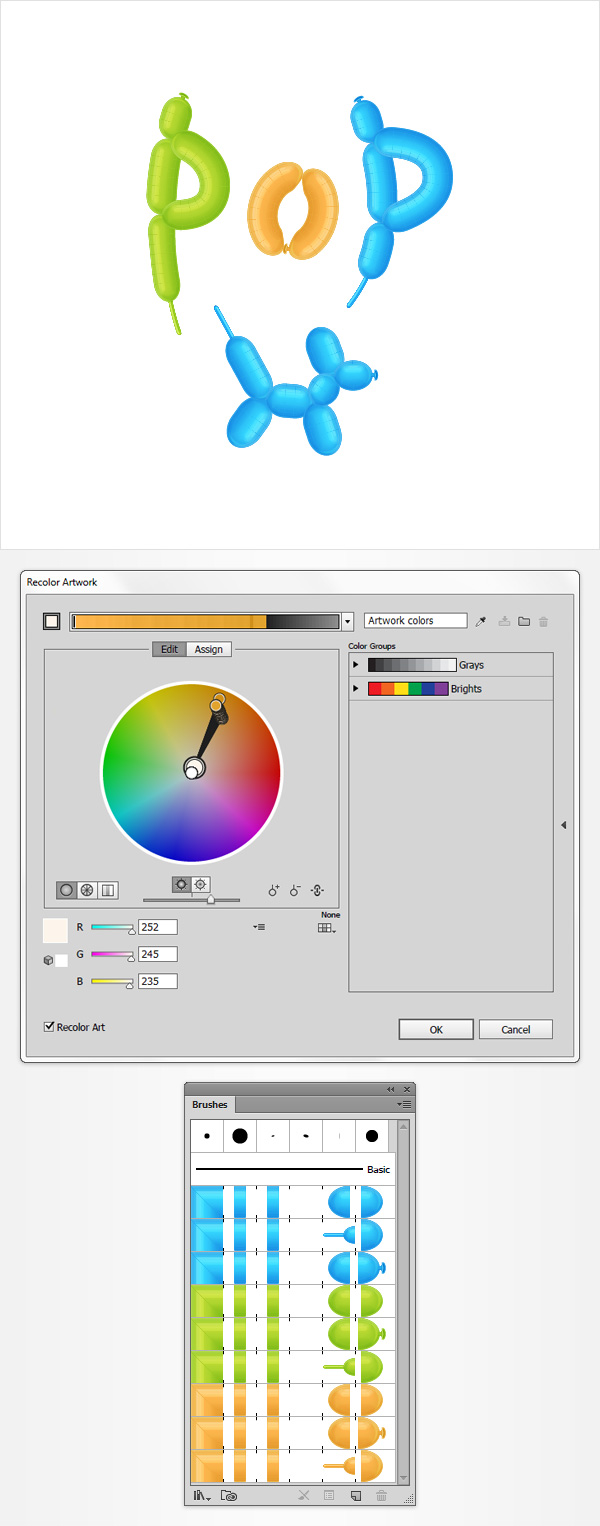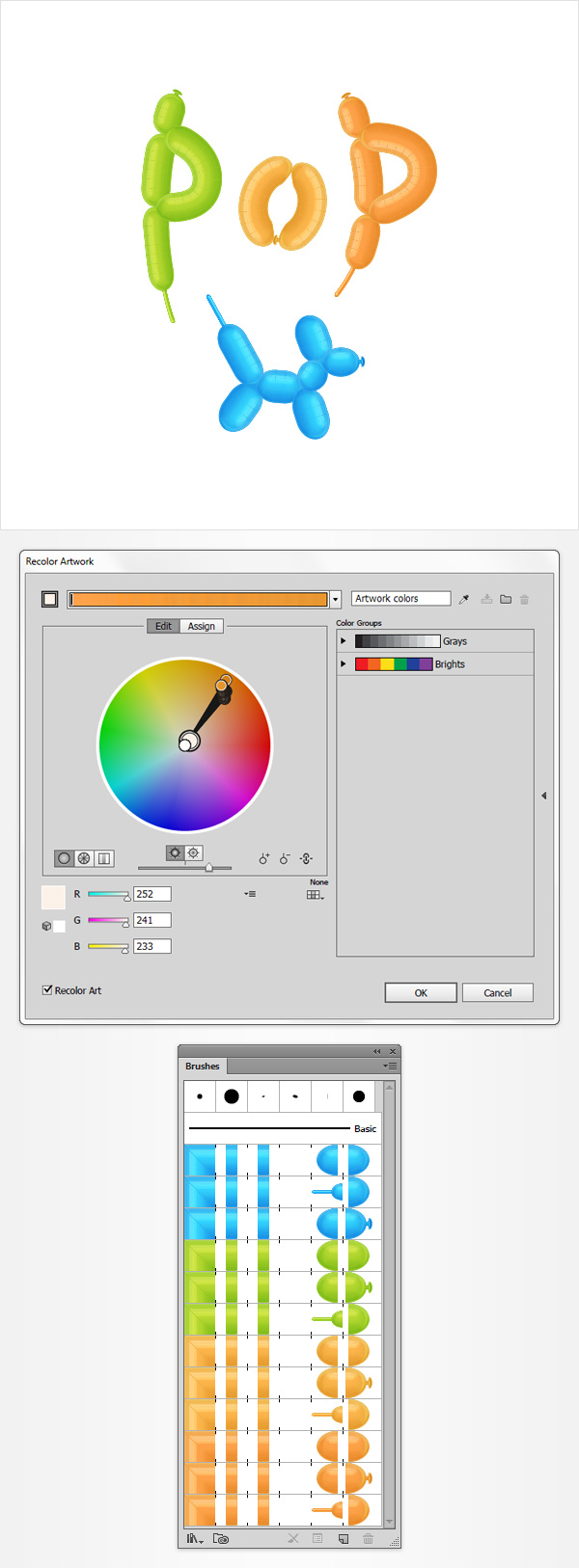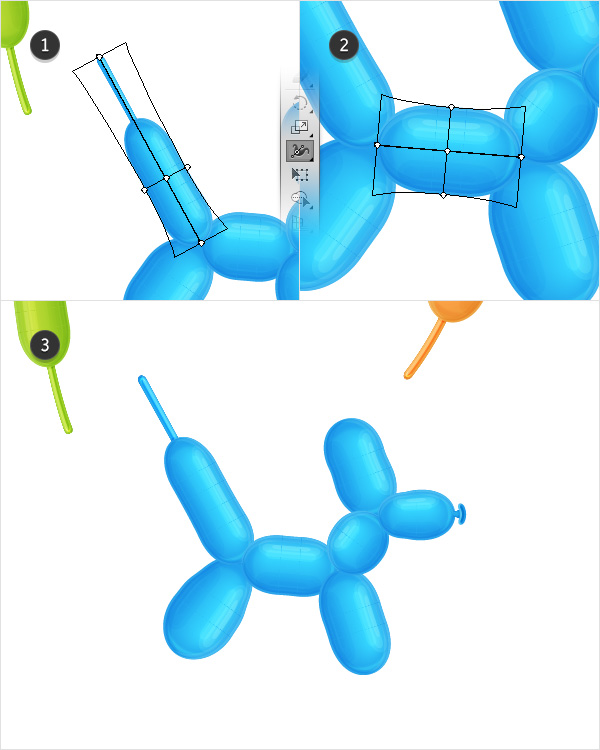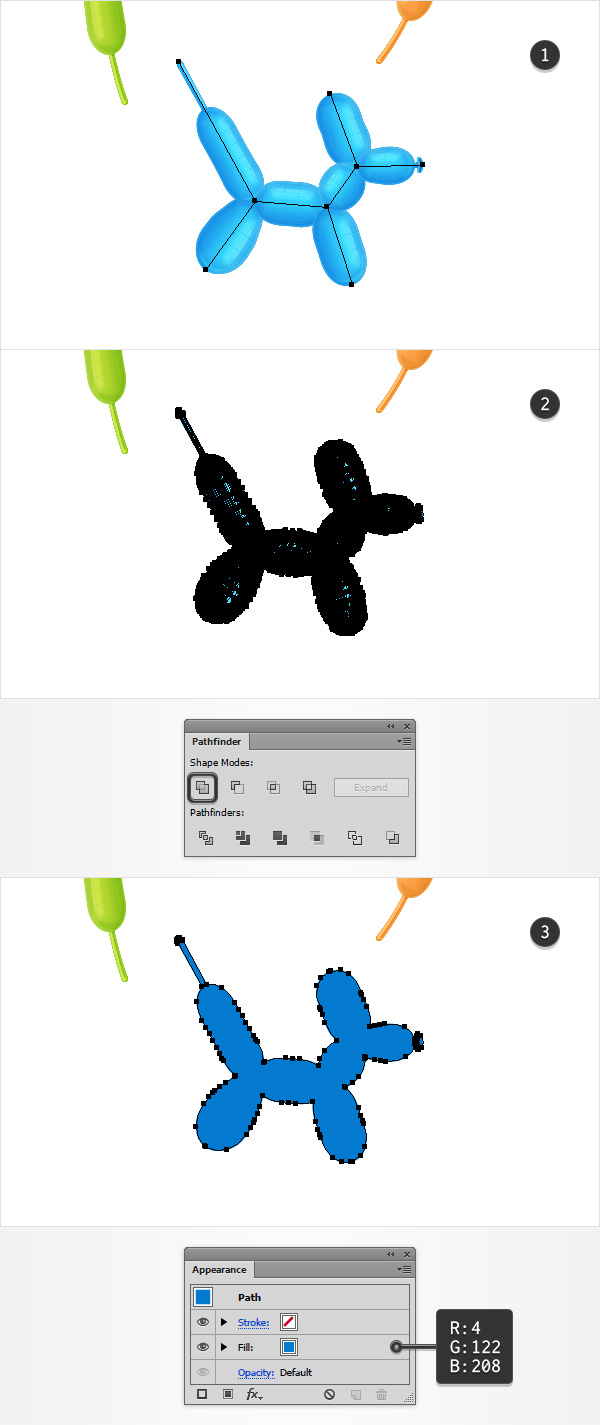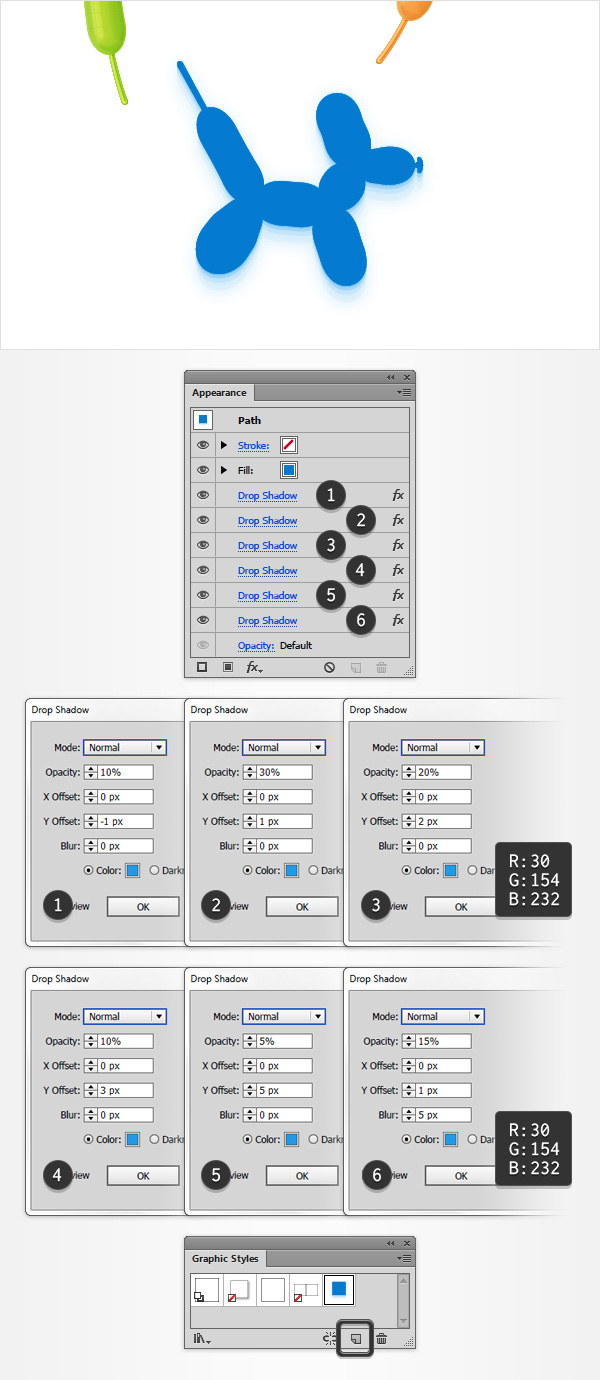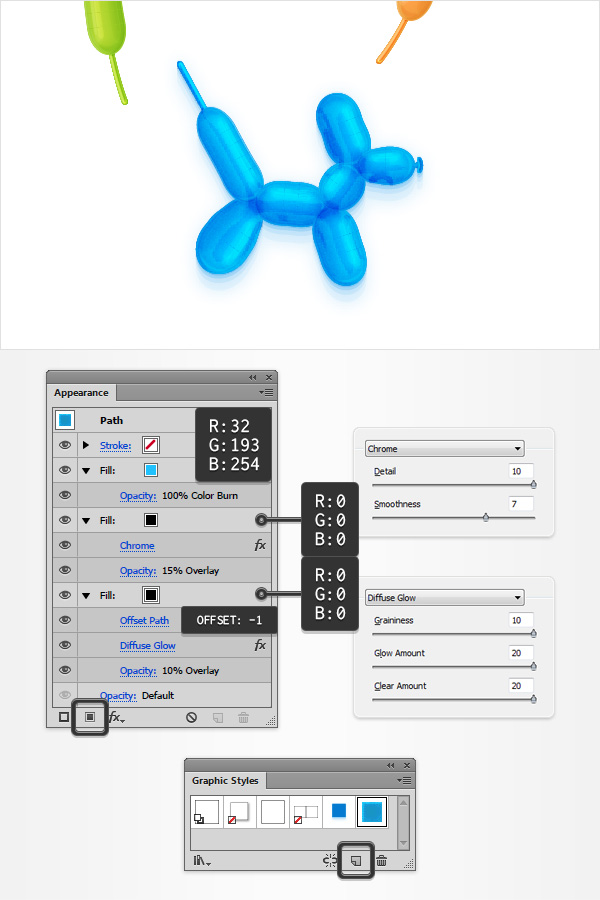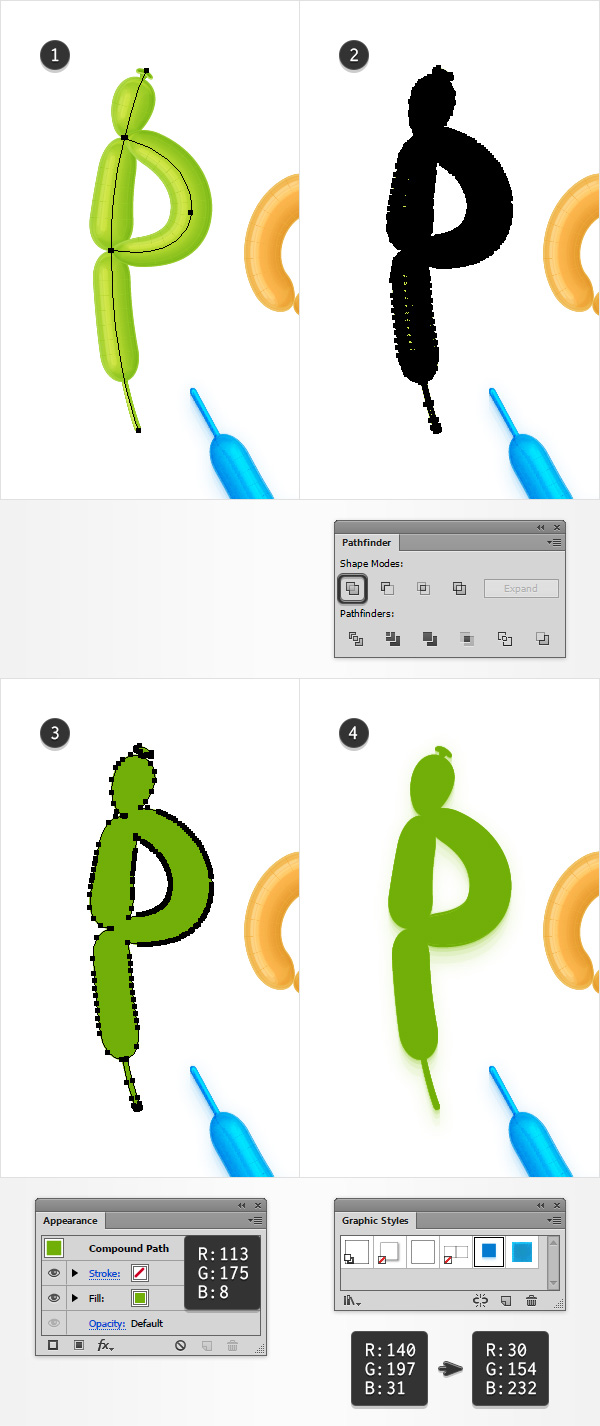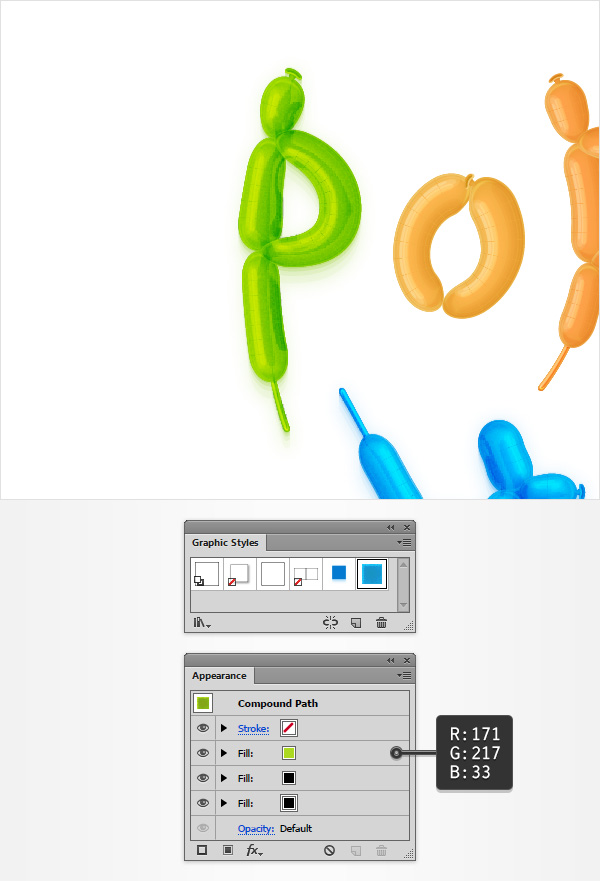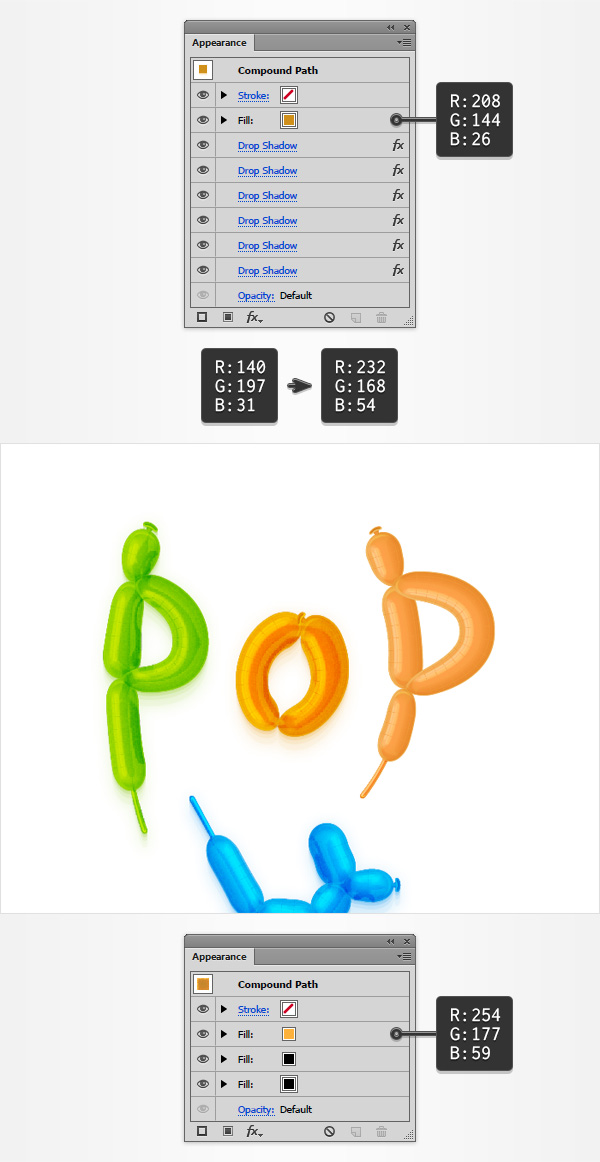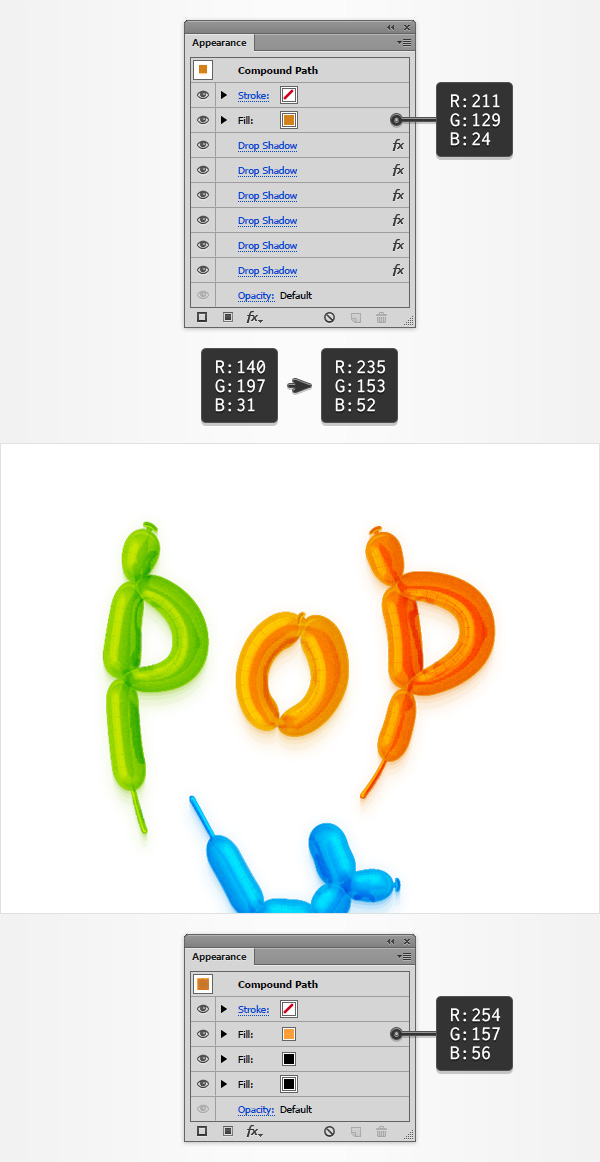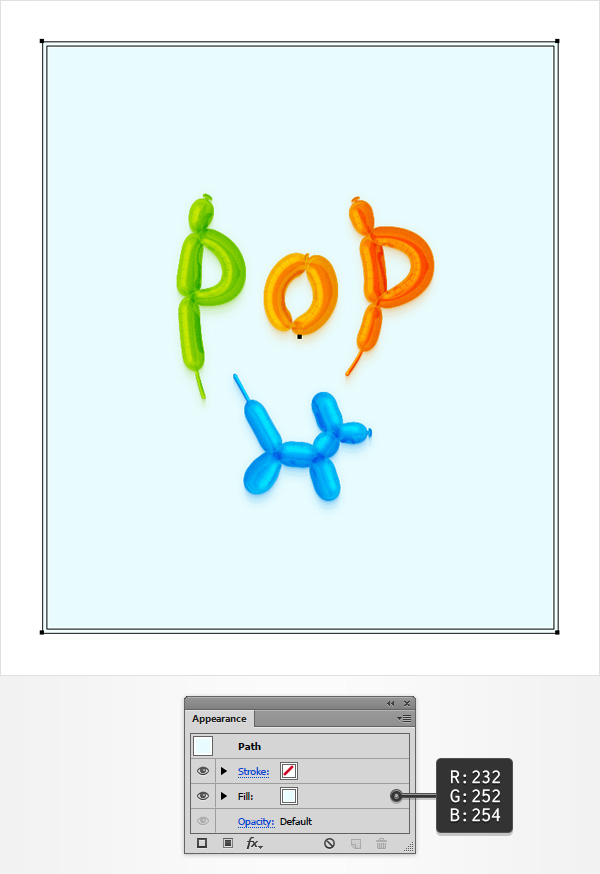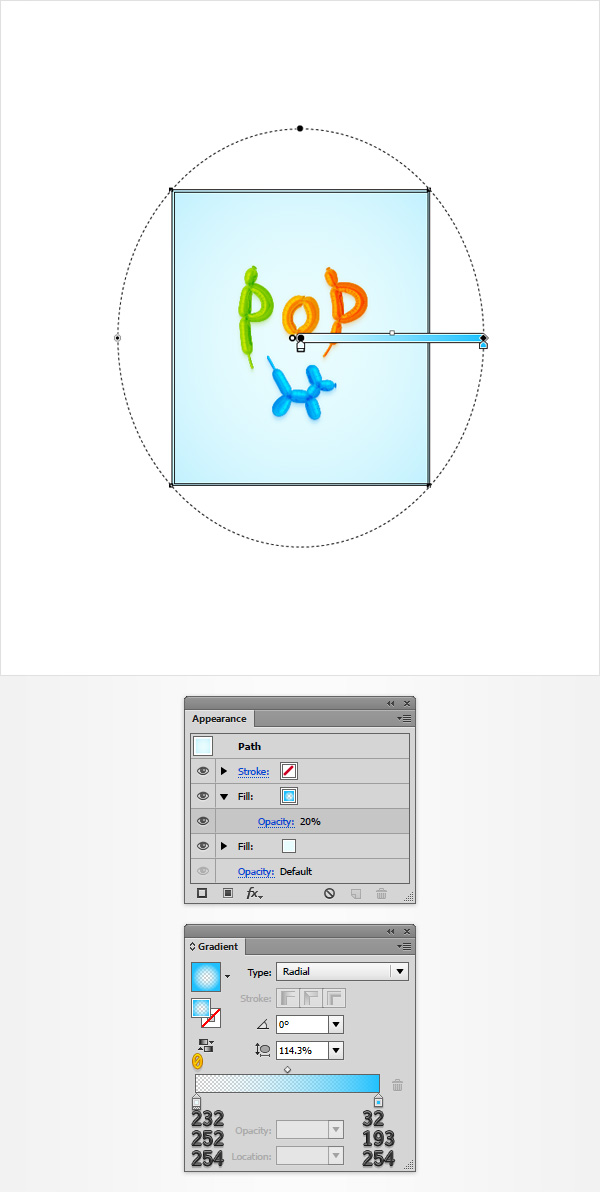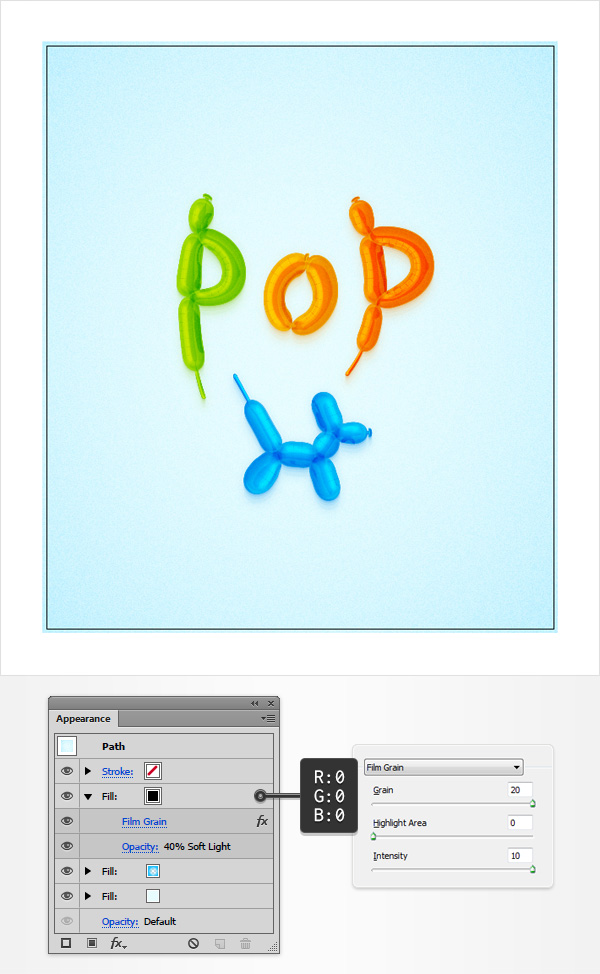, hvordan der kan skabes en forskruet ballon tekst virkning i adobe illustrator,,,,,, hvad du vil skabe,,, i følgende trin, du skal lære, hvordan man skaber et sæt detaljerede ballon - børster, og hvordan man bruger dem til at skabe en ordentlig tekst virkning i adobe tegner.,, for det første vil du lære, hvordan man oprette et enkelt net, hvordan man skaber de vigtigste former og at tilføje diskret skygge og fremhæver.når du har alle de former, vil du lære, hvordan man nemt skære dem, og hvordan man redder et sæt af mønstre.fortsæt, du vil lære at skabe deres tre - børster., endelig at bruge disse mønster børster med bredde værktøj, en flok drop shadow virkninger og nogle raster virkninger, vil du lære at skabe din pæne tekst virkning.,, 1.oprette et nyt dokument og oprette et net, slå, control-n, til at skabe et nyt dokument.vælg, pixel, fra, enheder, ud menu, kom ind, 600 i bredden kasse og 690 i højden box, og så klik på avancerede, button.vælg, rgb, skærm (72ppi), og sikre, at tilpasse nye objekter til pixel - nettet, kassen er ukontrolleret før du klik, okay., og gøre det muligt, nettet, (betragtning > show - nettet) og også til nettet (betragtning > snap til nettet).du vil få brug for et net, 1. varer, så bare gå til edit > præferencer > vejledninger > nettet, og indlede, 1, i, gridline hver rubrik, og 1 i underafsnit, boks.prøv ikke at blive bremset af det net, der vil gøre deres arbejde lettere, og huske på, at de let kan give eller deaktivere den ved hjælp af de kontrol -, tastatur genvej.,, bør du også åbne, info, panel (, vindue > - info) for en levende billede med størrelse og placering af deres form.glem ikke at sætte den måleenhed, pixel, edit > præferencer > enheder > generelt.alle disse muligheder vil øge deres arbejde hurtigt.,,,,, 2.skabe de vigtigste form og tilføje diskret skygge & fremhæver, trin 1, tag den, rektangel værktøj (m), og fokusere på din toolbar.fjerne farven fra slagtilfælde, og derefter vælge de udfylde og dets farve, r = 30 g = 154 b = 232.gå til din artboard og skaber blot en, 50 x 30 px, rektangel.sikre, at denne form bliver udvalgt og gå til virkning > stylize > afrundede hjørner,.ind i en 20 px radius, klik, okay, knap, - - og så gå til objekt > udvide udseende.,,,,, trin 2, tilbage til din toolbar og erstatte den eksisterende fylde farve med et enkelt hvide (r = 255 g = 255 b = 255).ved hjælp af, rektangel værktøj (m), skabe, 26 x 4 px, form, og det er præcis, som vist i følgende billede.med denne form for udvalgte gå, virkning > stylize > afrundede hjørner.ind i en 3 px radius, klik, okay, knap, - - og så gå til objekt > udvide udseende.,, sørg for, at den deraf følgende form bliver udvalgt, fokusere på, udseende, panel (, vindue > udseende,) og ganske enkelt klik ", uklarhed," stykke tekst til at åbne den, gennemsigtighed, flyve panel.først ændre, blanding af mode, overtræk og lavere, uklarhed, til 20%,.,,,,, trin 3, slå bolden til nettet (skift kontrol -,) og så, edit > præferencer > generelle, og sikker på, at de, tastatur tilvækst, er fastsat til 1 px,.,, sørg for, at din blå afrundet rektangel er udvalgt og gå imod > vej > udligne sti.i - 1 px udlignet, og klik, okay, button.vælg den deraf følgende form og lave en kopi i front med, control-c > control-f, tastatur genvej.vælg en kopi og blot flytte den 1. varer, ved hjælp af den pil knap fra dit tastatur.,, reselect begge former for dette skridt, åbne, stifinder, panel (, vindue > stifinder,) og tryk, minus foran, button.sørge for, at den deraf følgende form bliver udvalgt og fokusere på, udseende, panel.erstatte den eksisterende fylde farve med en enkelt sort (f = 0 g = 0 b = 0), lavere, uklarhed, til 15%, og så skifter, blanding af mode, at bløde lys.,,,,, trin 4, sørg for at din blå afrundet rektangel er udvalgt og to kopier i front (, control-c > control-f > control-f,).vælg den øverste eksemplar og flytte den 1. varer, op med det samme op pil knap fra dit tastatur.,, reselect begge lavet kopier i dette skridt, og tryk, minus foran, knap fra, stifinder, panel.sørge for, at den deraf følgende form bliver udvalgt og fokusere på, udseende, panel.erstatte den eksisterende fylde farve med hvide, og lavere, uklarhed, til 20%, og ændre, blanding af mode, at bløde lys.,,,,, løntrin 5, sørg for at din blå afrundet rektangel er udvalgt, og igen til objekt > vej > udligne sti.i - 1 px udlignet, og klik, okay, button.vælg den deraf følgende form og lave en kopi i front (, control-c > control-f,).flyt det eksemplar 3 px, op, og så reselect begge former for dette skridt og klik, minus foran, knap fra, stifinder, panel.,, sørg for, at den deraf følgende form bliver udvalgt og fokusere på, udseende, panel.erstatte den eksisterende fylde farve, sort, lavere, uklarhed, til 15%, og så skifter, blanding af mode, at bløde lys.,,,,, trin 6, sørg for at din blå afrundet rektangel er udvalgt og to kopier i front (, control-c > control-f > control-f,).vælg den øverste eksemplar og flytte den 1. varer, med ned pil knap fra dit tastatur.,, reselect begge eksemplarer i dette skridt, og tryk, minus foran, knap fra, stifinder, panel.sørge for, at den deraf følgende form bliver udvalgt og fokusere på, udseende, panel.erstatte den eksisterende fylde farve med hvide og lavere, uklarhed, til 70%, og ændre, blanding af mode, at bløde lys.,,,,, trin 7, sørg for at din blå afrundet rektangel er udvalgt, og igen til objekt > vej > udligne sti.i - 1 px udlignet, og klik, okay, button.vælg den deraf følgende form og lave en kopi i front (, control-c > control-f,).denne kopi 2 px, ned, og så reselect begge former for dette skridt og klik, minus foran, knap fra, stifinder, panel.,, sørg for, at den deraf følgende form bliver udvalgt og fokusere på, udseende, panel.erstatte den eksisterende fylde farve med hvide, lavere, uklarhed, til 30%, og så skifter, blanding af mode, at bløde lys.,,,,, 3.skabe et sæt afrundet rektangler, trin 1, ved hjælp af, rektangel værktøj (m), skabe, 34 x 8 px, form, som er angivet i den første billede, der fylder farve, r = 209 g = 248, b = 252 og så tage til, og gt; stylize > afrundede hjørner.ind i en 6 px radius, klik, okay, knap, - - og så gå til objekt > udvide udseende.,, sørg for, at den deraf følgende form bliver udvalgt, fokusere på, udseende, panel, lavere, uklarhed, til 30%, og ændre, blanding af mode, at bløde lys.,,,,, trin 2, ved hjælp af, rektangel værktøj (m), skabe en 30 x 4 px, form, som er angivet i den første billede, der fylder farve, r = 209 g = 248, b = 252, og så, stylize > > afrundede hjørner.ind i en 3 px radius, klik, okay, knap, - - og så gå til objekt > udvide udseende.,, sørg for, at den deraf følgende form bliver udvalgt, fokusere på, udseende, panel, lavere, uklarhed, til 40%, og ændre, blanding af mode, at bløde lys.,,,,, trin 3, ved hjælp af, rektangel værktøj (m), skabe en 20 x 2 px, form, som er angivet i den første billede, der fylder farve, r = 209 g = 248, b = 252, og så, stylize > > afrundede hjørner.ind i en 3 px radius, klik, okay, knap, - - og så gå til objekt > udvide udseende.,, sørg for, at den deraf følgende form bliver udvalgt, fokusere på, udseende, panel, lavere, uklarhed, til 50%, og ændre, blanding af mode, at bløde lys.,,,,, trin 4, ved hjælp af, rektangel værktøj (m), skabe, 34 x 8 px, form, som er angivet i den første billede, der fylder farve, sort og så, virkning > stylize > afrundede hjørner.ind i en 6 px radius, klik, okay, knap, - - og så gå til objekt > udvide udseende.,, sørg for, at den deraf følgende form bliver udvalgt, fokusere på, udseende, panel, lavere, uklarhed, til 10%, og ændre, blanding af mode, at bløde lys.,,,,, løntrin 5, ved hjælp af, rektangel værktøj (m), skabe en 30 x 4 px, form, som er angivet i den første billede, der fylder farve, sort og så, virkning > stylize > afrundede hjørner.ind i en 3 px radius, klik, okay, knap, - - og så gå til objekt > udvide udseende.,, sørg for, at den deraf følgende form bliver udvalgt, fokusere på, udseende, panel, lavere, uklarhed, til 5%, og at ændre, blanding af mode, at bløde lys.,,,,, trin 6, ved hjælp af, rektangel værktøj (m), skabe en 20 x 2 px, form, som er angivet i den første billede, der fylder farve, sort og så, virkning > stylize > afrundede hjørner.ind i en 3 px radius, klik, okay, knap, - - og så gå til objekt > udvide udseende.,, sørg for, at den deraf følgende form bliver udvalgt, fokusere på, udseende, panel, lavere, uklarhed, til 5%, og at ændre, blanding af mode, at bløde lys.,,,,, 4.skabe flere blandinger, trin 1, giver det mulighed for, at de kom i kvadratnet (skift kontrol - ")., ved hjælp af, ellipse værktøj (l), skabe, 5 x 12 px, form, som er angivet i den første image og fokusere på, udseende, panel.sæt den fylde farve hvid og lavere, uklarhed, til 0%.gå tilbage til jeres artboard og sikre, at den ellipse værktøj (l), er stadig aktiv.denne gang skabe, 1 x 7, forsyning, form, det som vist på det andet billede og vende tilbage til det, udseende, panel.sæt den fylde farve sort og lavere, uklarhed, til 10%., fokusere på deres toolbar og blot dobbeltklik på, blanding, værktøj, for at åbne muligheder, blanding, vindue.vælg, bestemte foranstaltninger, fra den afstand, ud menu og simpelthen begynde, 50, i den hvide kasse.reselect de to figurer i dette skridt, og blot slå, alt-control-b, til at skabe en ny blanding.i den forbindelse bør se ud i den fjerde image.,,,,, trin 2, og sørge for, at deres blanding er udvalgt og fokusere på, udseende, panel.ændre, blanding af mode, overtræk og så tage til effekt > warp > arc.ind med de egenskaber, som vist i nedenstående billede og så klik, okay, button.,,,,, trin 3, ved hjælp af, ellipse værktøj (l), skabe, 7 x 16 px, form, som er angivet i den første image og fokusere på, udseende, panel.sæt den fylde farve hvid og lavere, uklarhed, til 0%.gå tilbage til jeres artboard og sikre, at den ellipse værktøj (l), er stadig aktiv.denne gang skabe, 1 x 9 px, form, det som vist på det andet billede og vende tilbage til det, udseende, panel.sæt den fylde farve hvid og lavere, uklarhed, til 15%.begge former, udvælge, der i dette skridt, og blot slå, alt-control-b, til at skabe en ny blanding.i den forbindelse bør se ud i den fjerde image.,,,,, trin 4, sørg for at din nyeste blanding er udvalgt og fokusere på, udseende, panel.ændre, blanding af mode, overtræk og så tage til effekt > warp > arc.ind med de egenskaber, som vist i nedenstående billede og så klik, okay, button.,,,,, løntrin 5, ved hjælp af, ellipse værktøj (l), skabe, 3 x 16 px, form, så det hvide og det, som er angivet i den første billede.sikre, at denne nye form bliver udvalgt, skift til anker punkt værktøj (shift-c), og bare klik på den øverste og nederste anker punkt fremhæves i det første billede).i den sidste ende din hvide form skal se ud i det andet billede.,,,,,, reselect trin 6, din hvide form og gå til virkning > warp > arc.ind i egenskaber, som vist i nedenstående billede, klik, okay, knap, - - og så gå til objekt > udvide udseende.sørge for, at den deraf følgende form bliver udvalgt og fokusere på, udseende, panel.lavere, uklarhed, til 15%, og ændre, blanding af mode, overtræk,.,,,,, trin 7, reselect din blå afrundet rektangel og bringe den til front ved hjælp af skift kontrol -, tastatur genvej.ved hjælp af, rektangel værktøj (m), skabe, 26 x 4, px form, det som vist på det andet billede, der fylder farve, r = 52 g = 213 b = 254, og så gå til virkning > stylize > afrundede hjørner.ind i en 3 px radius, klik, okay, knap, - - og så gå til objekt > udvide udseende.,,,,, trin 8, reselect både blå afrundet rektangler og skabe en ny blanding med det samme, control-alt-b, tastatur genvej.send den nye blanding til tilbage efter skift kontrol -, tastatur genvej.,,,,, trin 9, reselect din vigtigste blanding og gå imod > udvide.så vælg den venstre og højre blandinger og gå imod > udvide udseende.,,,,, 5.skabe åbning side af ballonen, trin 1, udvælge, alle de former, der er gjort hidtil, og gruppen med den, control-g, tastatur genvej.gå til den, lag - panelet, åben den eksisterende lag, double click på denne gruppe, og omdøbe den til "krop".,, overlappe denne gruppe (, control-c > control-f,), fokuser på din artboard, sikre, at kun den kopi, er udvalgt og trække det ned omkring som vist i det følgende billede.ved hjælp af, rektangel værktøj (m), skabe, 3 x 8 px, form, det som vist nedenfor, og som fyld farve, r = 30 g = 154 b = 232,.,,,,, trin 2, sørg for, at din lille blåt rektangel stadig er udvalgt og gå med effekt > stylize > afrundede hjørner.ind i en 1,5 px radius, klik, okay, knap, - - og så, virkning > warp > arc.ind i egenskaber, som vist i nedenstående billede, klik, okay, knap, - - og så gå til objekt > udvide udseende., og sørge for, at den nyligt gjort form er udvalgt og gå imod > vej > udligne sti.vælg den deraf følgende form, fokusere på, udseende, panel og erstatte den eksisterende fylde farve, r = 4 g = 122 b = 208,.,,,,, trin 3, slå bolden til nettet (skift kontrol - ").,, hold fokus på de små blå figurer i den foregående trin.vælg en større og to kopier i front (, control-c > control-f > control-f,).vælg den øverste eksemplar og flytte den 1. varer, til højre.,, reselect begge lavet kopier i dette skridt, og tryk, minus foran, knap fra, stifinder, panel.sørge for, at den deraf følgende form bliver udvalgt og fokusere på, udseende, panel.ændre, blanding af mode, at bløde lys og erstatte den eksisterende fylde farve med et enkelt hvide.,,,,, trin 4, giver det mulighed for, at de kom i kvadratnet (skift kontrol - ")., ved hjælp af, rektangel værktøj (m), skabe, 4 x 6 px, form, som er angivet i den første billede og vælger en tilfældig orange til fylde farve., fokusere på den venstre side af denne nye rektangel og skifte til den direkte udvælgelse værktøj a).vælg den øverste anker og flytte det, 2 px, og derefter udvælge bunden anker og trække det, 2 px, op.det bliver din orange rektangel i en enkelt trapezer som vist på det andet billede.,, sørg for, at det er udvalgt og gå til virkning > warp > bule.ind i egenskaber, som vist i nedenstående billede, klik, okay, knap, - - og så gå til objekt > udvide udseende.,,,,, løntrin 5, fokusere på, lag, panel og blot trække din orange form under de former, som den ballon åbning.,, sørg for, at din orange form stadig er udvalgt, og en kopi i front (, control-c > control-f,).udvælge de vigtigste blå form og gå imod > vej > udligne sti.ind i en 1 px udlignet, og klik, okay, button.vælg den deraf følgende form, sammen med en kopi af din orange form og klik, krydser knap fra, stifinder, panel., og sørge for, at den nyligt gjort form bliver udvalgt og fokusere på, udseende, panel.lavere, uklarhed, til 20%, ændre, blanding af mode, at bløde lys og erstatte den eksisterende fylde farve, sort.,,,,, trin 6, reselect din orange form, bringer det til front ved hjælp af skift kontrol -, tastatur og erstatte den eksisterende fylde genvej farve, r = 22 g = 136, b = 225.ved hjælp af, rektangel værktøj (m), skabe, 4 x 1 px, form, det som vist på det andet billede og fastsætte fylde farve, r = 36 g = 172 b = 237.denne nye rektangel, udvælge, sammen med den form, udgivet i begyndelsen af skridt og skaber en ny blanding (, control-alt-b,).gå til den, lag, panel og blot trække det nye falder under den fastsatte former, som den ballon åbning som angivet i fjerde image.,,,,, trin 7, sørger for, at der i det foregående trin blanding er udvalgt og gå imod > udvide.,,,,, 6.skabe deflateret udgangen af ballonen, trin 1, fokusere på den venstre side af din top "krop" - gruppen.ved hjælp af, rektangel værktøj (m), skabe en 40 x 4 px, form, som er angivet i den første billede, der fylder farve, r = 30 g = 154 b = 232, og så gå til virkning > stylize > afrundede hjørner.ind i en 3 px radius, klik, okay, og så gå til objekt > udvide udseende.,,,,, trin 2, og sørge for, at deres lange afrundet rektangel stadig er udvalgt, og en kopi i front (, control-c > control-f,).ved hjælp af, ellipse værktøj (l), skabe, 12 px - kredsen, sort, og det, som er angivet i den første billede.,, vælges den nye form, sammen med en kopi i begyndelsen af skridt og klik, krydser knap fra, stifinder, panel.sørge for, at den deraf følgende form bliver udvalgt, fokusere på, udseende, panel, og så skifter, blanding af mode, at bløde lys og lavere, uklarhed, til 50%.,,,,, trin 3, slå bolden til nettet (skift kontrol - ").,, sørg for, at din lange afrundet rektangel er udvalgt og to kopier i front (, control-c > control-f > control-f,).vælg den øverste eksemplar og flytte den 1. varer, til højre ved hjælp af den rigtige pil knap fra dit tastatur.reselect begge eksemplarer i dette skridt, og tryk, minus foran, knap fra, stifinder, panel.,, sørg for, at den deraf følgende form bliver udvalgt og fokusere på, udseende, panel.lavere, uklarhed, til 40%, ændre, blanding af mode, at bløde lys, og erstatte den eksisterende fylde farve med en enkelt sort.,,,,, trin 4, sørge for, at deres lange afrundet rektangel er udvalgt og to kopier i front (, control-c > control-f > control-f,).vælg den øverste eksemplar og flytte den 1. varer, op.reselect begge eksemplarer i dette skridt, og tryk, minus foran, knap fra, stifinder, panel.,, sørg for, at den deraf følgende form bliver udvalgt og fokusere på, udseende, panel.lavere, uklarhed, til 15%, ændre, blanding af mode, at bløde lys og erstatte den eksisterende fylde farve med et enkelt hvide.,,,,, løntrin 5, sørge for, at deres lange afrundet rektangel er udvalgt og lave en kopi i front (, control-c > control-f,).vælg en kopi, flyt det, 1. varer, og så gentage det (, control-c > control-f,).vælg det andet eksemplar og flytte den 1. varer, op.reselect begge former for dette skridt og klik, minus foran, knap fra, stifinder, panel.,, fylde, der følger form med sort, og så længe reselect afrundet rektangel og lave en ny kopi i front (, control-c > control-f,).vælg den sammen med de sorte form i dette skridt, og det tryk, krydser knap fra, stifinder, panel.sørge for, at den deraf følgende form bliver udvalgt og fokusere på, udseende, panel.lavere, uklarhed, til 50%, og ændre, blanding af mode, at bløde lys,.,,,,, trin 6, sørge for, at deres lange afrundet rektangel er udvalgt og to kopier i front (, control-c > control-f > control-f,).vælg den øverste eksemplar og flytte den 1. varer, ned.reselect begge eksemplarer i dette skridt, og tryk, minus foran, knap fra, stifinder, panel.,, sørg for, at den deraf følgende form bliver udvalgt og fokusere på, udseende, panel.lavere, uklarhed, til 70%, ændre, blanding af mode, at bløde lys og erstatte den eksisterende fylde farve med et enkelt hvide.,,,,, trin 7, reselect din lange afrundet rektangel og gå imod > vej > udligne sti.i - 1 px udlignet, og klik, okay, button.sørge for, at den deraf følgende form er udvalgt, og en kopi i front (, control-c > control-f,).vælg en kopi, og flytte den 1. varer, til højre.reselect begge former for dette skridt og klik, minus foran, knap fra, stifinder, panel.,, sørg for, at den deraf følgende form bliver udvalgt og fokusere på, udseende, panel.lavere, uklarhed, til 70%, ændre, blanding af mode, overtræk og erstatte den eksisterende fylde farve med et enkelt hvide.,,,,, trin 8, ved hjælp af, rektangel værktøj (m), skabe, 35 x 1 px, form, som som angivet i første billede, der fylder farve hvid og så, virkning > stylize > afrundede hjørner.ind i en 1 px radius, klik, okay, knap, - - og så gå til objekt > udvide udseende.sørge for, at den deraf følgende form bliver udvalgt, fokusere på, udseende, panel, lavere, uklarhed, til 90%, og ændre, blanding af mode, at bløde lys.,,,,, trin 9, reselect din lange afrundet rektangel og bringe den til front ved hjælp af samme skift kontrol -, tastatur genvej.ved hjælp af, rektangel værktøj (m), skabe, 36 x 1, forsyning, form, det som vist på det andet billede, der fylder farve, r = 52 g = 213 b = 254, og så gå til virkning > stylize > afrundede hjørner.ind i en 1 px radius, klik, okay, knap, - - og så gå til objekt > udvide udseende.,,,,, trin 10, reselect to afrundede rektangler fremhævet i den første billede, skabe en ny blanding (, control-alt-b,) og sende den til tilbage (skift kontrol -,).,,,,, trin 11, sikre, at blandingen i det foregående trin er udvalgt og gå imod > udvide.vælg koncernen former sammen med resten af de former, der anvendes til at fremhæve denne side af din ballon, og gruppen (, control-g,).send denne nye gruppe tilbage (skift kontrol -,).,,,,, 7.redde de tre mønstre, trin 1, foretage en ny kopi af din krop, "gruppe og trække det ned som vist i det følgende billede.,,,,, trin 2, fokusere på bunden "krop" - gruppen.ved hjælp af, rektangel værktøj (m), skabe, 10 x 34 px, form, som er angivet i den første billede, der fylder farve, r = 0 g = 161 b = 75, og send det til tilbage (skift kontrol -,).,,,,, trin 3, vælge at grønt rektangel med "krop" gruppe, der ligger i front og vælge den form bygmester værktøj (shift-m).vent, skifteholdsarbejde, og alat, knapper fra dit tastatur og trække et enkelt valg omkring som vist i det første billede.sørg for, at du ikke går ud over kanten af grønt rektangel.i den forbindelse bør se ud i det andet.,,,,, trin 4, reselect grønt rektangel, sammen med de øvrige dele af det "krop" gruppe og bruge det samme, form bygmester værktøj (shift-m).sørg for, at du holder, skifteholdsarbejde, og alat, knapper fra dit tastatur og tager en ny udvælgelse omtrent som vist i det første billede.igen, sørg for, at du ikke går ud over kanten af grønt rektangel og i sidste ende skal se ud i det andet.,,,,, løntrin 5, reselect grønt rektangel og slippe af med den ved hjælp af de slettes, knap fra dit tastatur.udvælge de resterende former og enkelt gruppe (, control-g,).senere vil vi bruge denne gruppe af former for at skabe et sæt mønster børster.,,,,, trin 6, gå hen til midten "krop" - gruppen.ved hjælp af, rektangel værktøj (m), skabe, 10 x 34 px, form, som er angivet i den første image og fastsætte fylde farve, r = 0 g = 161 b = 75.vælg det grønt rektangel sammen med gruppen, der ligger bag, og reselect, at forme bygmester værktøj (shift-m).vent, alat, knap fra dit tastatur og trække en enkelt linje fra top til bund som vist på det andet billede.i den sidste ende tingene skal se ud i den tredje billede.,,,,, trin 7, ved hjælp af den direkte udvælgelse værktøj a), udvælge, der fremhæves i det følgende billede af former og bare trække dem ind i, prøver, panel (, vindue > farveprøver,) for at redde dem som en enkelt mønster.dobbeltklik på dette nye mønster, omdøbe den til ", starttileround," og så være sikker på, at du slog den, aflyser, button.,,,,, trin 8, ved hjælp af den direkte udvælgelse værktøj a), udvælge, der fremhæves i det følgende billede af former og gøre dem til et andet mønster.dobbeltklik på dette nye mønster, omdøbe den til ", endtileround" og igen, sørg for, at du kom, ophæve, knap.,,,,, trin 9, gå til toppen "krop" - gruppen.ved hjælp af, rektangel værktøj (m), skabe, 10 x 34 px, form, som er angivet i den første image og fastsætte fylde farve, r = 0 g = 161 b = 75.vælg det grønt rektangel, sammen med de former, der ligger bag, og reselect, at forme bygmester værktøj (shift-m).sørg for, at du holder, alat, knap fra dit tastatur og trække en enkelt linje fra top til bund som vist på det andet billede.i den sidste ende tingene skal se ud i den tredje billede.,,,,, trin 10, ved hjælp af den direkte udvælgelse værktøj a), udvælge, der former fremhævet i det følgende billede og gøre dem til en tredje mønster.dobbeltklik på dette nye mønster, omdøbe den til ", starttile", og sørg for, at du kom, ophæve, knap.,,,,, trin 11, ved hjælp af den direkte udvælgelse værktøj a), udvælge, der former fremhævet i det følgende billede og gøre dem til en fjerde mønster.dobbeltklik på dette nye mønster, omdøbe den til ", endtile", og sørg for, at du kom, ophæve, knap.,,,,, 8.skabe et mønster børster, trin 1, tilbage til det nederste gruppe (fremhævet følgende billede), åbne, børster, panel (, vindue > børster,) og tryk, ny børste, button.tjek, mønster børste, kasse og klik, okay, knap til at åbne den, mønster børste muligheder, vindue., navn! "- børste en" ind i alle de egenskaber, som vist i nedenstående billede, og så går i til, fliser, kasser.åben den, fliser, ud vindue og tilføje ", starttileround" mønster fra denne liste, og så åbne, fliser, ud vindue og tilføje ", endtileround" mønster.endelig, og det er knap, - - og du skal være i stand til at se din nye mønster børste i børster, panel.,,,,, trin 2, med fokus på de børster, panel, vælg dit mønster børste og gentage det ved at trække det ovenfor, at nye børster, knapper.dobbeltklik på nyligt gjort - børste åbne, mønster børste muligheder, vindue.omdøbe den til "mønster" b, "og så koncentrere sig om, fliser, kasser.åben den, fliser, ud vindue og erstatte det eksisterende mønster med ", starttile".,,,,, trin 3, hold fokus på de børster, panel og lave en ny kopi af din "mønster børste".åben den, mønster børste muligheder, vindue til dette nye mønster børste, omdøbe den til "mønster" c ", og fokusere på de, fliser, kasser.denne gang åbner, fliser, ud vindue og erstatte det eksisterende mønster med ", endtile".,,,,, 9.skabe teksten og recolor nogle af de veje, trin 1, ved hjælp af pen værktøj (p), skabe en række veje cirka som vist i det følgende billede.sørg for, at ingen af disse muligheder er en fylde farve, og tilføje tilfældige slag farver.når du er færdig, udvælge disse veje, én efter én enkelt erstatter slag med deres tre - børster som vist på det andet billede.,,,,, trin 2, udvælge det sæt af veje, der udgør deres første "p" og gå til edit > edit farver > recolor kunst., videre til, redigere, afsnit, sørg for, at de, recolor kunst, kasse og det, link harmoni farver, knapper, kontrolleres, og så bare trække, lysstyrke, slider og farve behandler ca. som vist i det følgende billede.når du er færdig, klik, okay, button.gå til den, børster, panel, og du vil finde den recolored versioner af din mønster, børster, der let kan anvendes senere.,,,,, trin 3, vælge det sæt af veje, der gør din "o", og gå igen, edit > edit farver > recolor kunst.gå til den, redigere, afsnit, sørg for, at de, recolor kunst, kasse og det, link harmoni farver, knapper, kontrolleres, og derefter trække, lysstyrke, slider og farve behandler ca. som vist i det følgende billede.når du er færdig, klik, okay, button.,,,,, trin 4, udvælge det sæt af veje, som bestemmer andet, "p" og gå igen, edit > edit farver > recolor kunst.trække, lysstyrke, slider og farve behandler ca. som vist i det følgende billede, og så klik, okay, button.,,,,, 10.for at få fuldt udbytte af bredde værktøj, trin 1, fokusere på den blå balloner.vælg en, der udgør halen på den hund, tag den, bredde værktøj (shift-w), og bruge den til at presse den valgte vej, omtrent som vist i det følgende billede.udvælge de resterende veje, en efter en, og bruge det samme, bredde redskab, til at presse eller udvide deres balloner som vist i det tredje billede.,,,,, trin 2, videre til de veje, som udgør deres tekst og bruge det samme, bredde værktøj (shift-w), til at presse /udvide de balloner omkring som vist i det følgende billede.,,,,, 11.ekstra skygge og en ordentlig struktur, trin 1, reselect alle former, der gør din ballon hund og kopiere dem, control-c > control-f,).udvælgelsen af disse kopier og gå imod > udvide udseende.sørg for, at koncernen former udvælges og klik, forene, knap fra, stifinder, panel.,, vælges den nyligt gjort form og flytte til, udseende, panel.fjern eventuelle slagtilfælde farve og derefter udvælge de udfylde og dets farve, r = 4 g = 122 b = 208.gå til den, lag - panelet, finde form i dette skridt, og at omdøbe den til "skygge".,,,,, trin 2, sørg for, at dine "skygge" form stadig er udvalgt og tilføje de seks drop shadow, effekt (effekt > stylize > drop shadow,), som er anført i det følgende billede.du er færdig, åbne, grafisk styles, panel (, vindue > grafisk styles,) og simpelthen på, at nye grafiske stil, knap for at redde den, udseende, attributter, der anvendes til din "skygge" form.,,,,, trin 3, sørg for, at dine "skygge" form stadig er udvalgt, og sender den til tilbage (skift kontrol -,).en kopi af denne form, med den forreste (skift kontrol -]) og fokusere på, udseende, panel.,, fjerne seks, drop shadow, virkninger og derefter udvælge de udfylde.erstatte den eksisterende farve med en enkelt sort, lavere, uklarhed, til 10%, ændre, blanding af mode, at "overlay" - og så, virkning > vej > udligne sti.i - 1 px opvejet, klik, okay, knap, - - og så, virkning > fordreje > diffuse selvlysende.ind i egenskaber, som vist i nedenstående billede, tryk, ok, knap og derefter vende tilbage til det, udseende, panel og tilføje en anden fyldes ved hjælp af, tilføje nye fylde, button.,, udvælge denne nye fylde, sikre, at farven er fastsat til sort, sænke sine, uklarhed, til 15%, ændre, blanding af mode, overtræk og så tage til effekt > skitse > krom,.ind i attributter som vist nedenfor, tryk, ok, knap, og derefter vende tilbage til det, udseende, panel og tilføje en tredje del.vælg det, ændre, blanding tilstand, farve - og erstatte den eksisterende farve, r = 32 g = 193 b = 254.tilbage til den grafiske styles, panel, sørg for, at de former i dette skridt er udvalgt, og redde en ny grafisk stil.,,,,, trin 4, udvælge, hvilke stier,